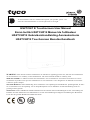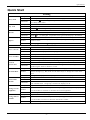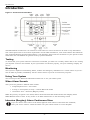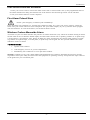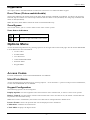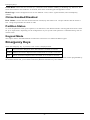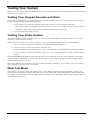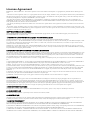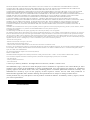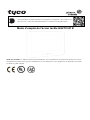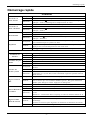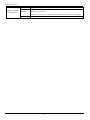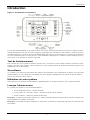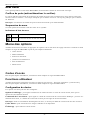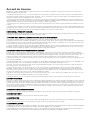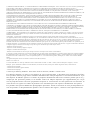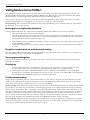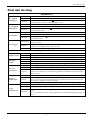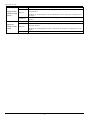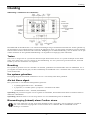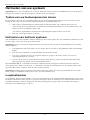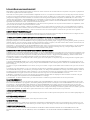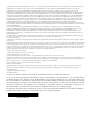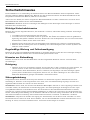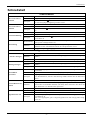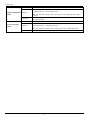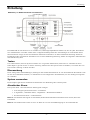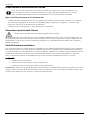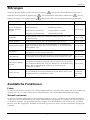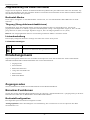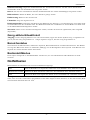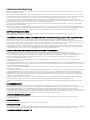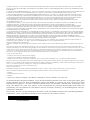To download the full user manual and register your product, please visit:
www.dsc.com/m/29010529 or scan the QR code to the right.
HS2TCHP E Touchscreen User Manual
Ecran tactile HS2TCHP E Manuel de l'utilisateur
HS2TCHP E Gebruikershandleiding Aanraakscherm
HS2TCHP E Touchscreen Benutzerhandbuch
WARNING: This manual contains information on limitations regarding product use, function and information
on the limitation as to liability of the manufacturer. The entire manual should be carefully read.
MISE EN GARDE: Ce manuel contient des informations sur les limitations concernant l’utilisation et le fonc-
tionnement du produit ainsi que des informations sur les limitations et les obligations du fabricant Lisez attent-
ivement le guide complet.
WAARSCHUWING: Deze handleiding bevat informatie over beperkingen betreffende het productgebruik, de func-
tie en informatie over de beperking van de aansprakelijkheid van de fabrikant. De hele handleiding moet zor-
gvuldig worden gelezen.
WARNUNG: Dieses Handbuch enthält Informationen hinsichtlich der Einschränkungen bei der Verwendung des
Produkts und der Funktionen und Informationen zu den Einschränkungen bezüglich der Haftung des Herstellers.
Lesen Sie das gesamte Handbuch aufmerksam durch.

Safety Notes
Safety Notes
This manual shall be used in conjunction with the PowerSeries Neo User Manual for the compatible alarm control
panel: HS2016, HS2032, HS2064 (E), HS2128 (E), and with the PowerSeries Pro User manual for the compatible
alarm control panel: HS3032, HS3128.
Always ensure you obtain the latest version of the User Guide. Updated versions of this User Guide are available
by contacting your distributor.
Warning: Read and save these instructions! Follow all warnings and instructions specified within this document
and/or on the equipment.
Important Safety Instructions
To reduce the risk of fire, electric shock and/or injury, observe the following:
l Do not spill any type of liquid on the equipment.
l Do not attempt to service this product yourself. Opening or removing the cover may expose you to dan-
gerous voltage or other risk. Refer servicing to qualified service personnel. Never open the device your-
self.
l Do not touch the equipment and its connected cables during an electrical storm; there may be a risk of
electric shock.
l Do not use the Alarm System to report a gas leak if the system is near a leak.
Regular Maintenance and Troubleshooting
Keep your HS2TCHP E Touchscreen keypad in optimal condition by following all the instructions that are
included within this manual and/or marked on the product.
Handling Precautions
Do not apply excessive force to the display surface or the adjoining areas since this may cause the color tone to
vary.
Cleaning
l If the display surface is contaminated, breathe on the surface and gently wipe it with a soft, dry cloth. If
still not completely clean, moisten cloth with isopropyl alcohol.
l Do not use abrasives, water, thinners, solvents or aerosol cleaners (spray polish), any aromatic solvents,
ketones etc. that may enter through holes in the HS2TCHP E Touchscreen keypad and cause damage.
Troubleshooting
Occasionally, you may have a problem with your system. If this happens, your Alarm Controller will display an
error message. Refer to the provided list when you see an error message on the display. If additional help is
required, contact your distributor for service.
Warning: This equipment, HS2TCHP E Touchscreen keypad shall be installed and used within an environment
that provides the pollution degree max 2 and over-voltages category II non-hazardous locations, indoor only. It is
designed to be installed, serviced and/or repaired by service persons only [service person is defined as a person
having the appropriate technical training and experience necessary to be aware of hazards to which that person
may be exposed in performing a task and of measures to minimize the risks to that person or other persons]. There
are no parts replaceable by the end-user within this equipment.
Warning: Never obstruct the access to the Alarm controller to which this equipment is connected. These safety
instructions should not prevent you from contacting the distributor and/or the manufacturer to obtain any further
clarification and/or answers to your concerns.
- 2 -

Quick Start
Quick Start
Arming
Away Arm
Description: Arms all interior and exterior sensors
Method: Press anywhere on the top banner of the home page
Indications:
The Armed ( ) LED lights. Top banner turns red and displays “Armed”.
Exit delay timer starts.
Stay Arm
Description: Arms all exterior sensors. Does not arm interior sensors
Method: Press Stay Arm button
Indications:
Armed ( ) LED lights. Top banner turns red and displays “Armed”
Disarm
Description: Deactivates all interior and exterior sensors
Method: Press anywhere on the top banner of the home page
Indications:
Ready ( ) LED lights. Top banner turns green and displays “Disarmed”
Bypass
Description: Excludes selected zones from activating the alarm when the system is armed
Method:
Press Zone Bypass to display available zones, then press the Bypass button
beside a zone
Indications: The Bypass button changes to Unbypass
Common Functions
View Alarms
Description: View which zones have triggered alarms
Method: Press the ! button (visible if an alarm has occurred)
Indications: The ! button is displayed at the top, right side of the screen
View Troubles
Description: View system troubles
Method: Press the ! button (visible if an alarm has occurred)
Indications: The ! button is displayed at the top, right side of the screen
Perform
System Test
Description: Tests the keypad sounder, siren, status lights and backup battery
Method: Options + User Functions + [Access Code] + System Test
Indications:
Sounder and siren activate for 2 seconds, all lights turn on, Ready, Armed and
Trouble lights flash for duration of test
Set Time/Date
Description: Adjusts the time and date displayed on the home page
Method:
Options + User Functions + [access code] + Time & Date. Press the section you
want to change (e.g., Hrs) then use the arrow keys to change the value. Press
Save
Indications: Changes are displayed in the top, right corner of the home page
Turn Chime
On/Off
Description: Turns the door chime function on/off
Method: Press Chime
Indications:
On: sounder emits 3 short beeps. Chime icon displays a checkmark.
Off: sounder emits 1 long beep. Chime icon displays an X.
Change screen
brightness
Description: Adjusts the brightness and contrast of the touchscreen
Method:
Options + User Functions + [Access Code] + Keypad Config + Display Options
Use the sliders to increase or decrease the screen brightness
Indications: Screen brightness adjusts as the slider is moved
Change Buzzer
Volume
Description: Adjusts the level of the keypad buzzer
Method:
Options + User Functions + [Access Code] + Keypad Config + Buzzer Control
Use the slider to increase or decrease the buzzer volume
Indications: The buzzer beeps at the selected volume level
- 3 -

Introduction
Introduction
Figure 1- Controls and Indicators
The HS2TCHP E Touchscreen is an interactive touch-sensitive color LCD that can be used on any PowerSeries
Neo control panel. Due to the custom requirements of individual installations, some of the features described here
may perform differently than described. Refer to your Installer's Instructions for the details of your specific install-
ation and to the User Manual for general security system information.
Testing
To ensure that your system continues to function as intended, you must test it weekly. Please refer to the “Testing
your System” section in this manual. If your system does not function properly, call your installing company for
service.
Monitoring
This system is capable of transmitting alarms, troubles and emergency information to a central station. If you ini-
tiate an alarm by mistake, immediately call the central station to prevent an unnecessary response.
Using Your System
This section provides additional information about how to use your alarm system.
When Alarm Sounds
The system can generate 3 different alarm sounds:
l Temporal/pulsed siren = Fire Alarm
l 4 beeps, 5-second pause, 4 beeps = Carbon Monoxide Alarm
l Continuous siren = Intrusion (Burglary Alarm)
Note: The priority of signals is fire alarm, carbon monoxide alarm and medical alarm, then burglary alarm.
Note: Medical alarm is silent. It only results in an alarm transmission to the monitoring station.
Intrusion (Burglary) Alarm Continuous Siren
If you are unsure of the source of the alarm, approach with caution! If the alarm was accidental,
enter your Access Code to silence the alarm. Call your central station to avoid a dispatch.
- 4 -

Introduction
If the Intrusion Alarm was Accidental
1. Enter your Access Code to silence the alarm. If the code is entered within 30s (or the programmed value of
the alarm transmission delay) the transmission of the alarm to the monitoring station will be canceled.
2. Call your central station to avoid a dispatch.
Fire Alarm Pulsed Siren
Follow your emergency evacuation plan immediately!
If the fire alarm was accidental (e.g., burned toast, bathroom steam, etc.), enter your Access Code to silence the
alarm. Call your central station to avoid a dispatch. Ask your alarm company if your system has been equipped
with fire detection. To reset the detectors, see the Sensor Reset section.
Wireless Carbon Monoxide Alarm
Activation of your CO alarm indicates the presence of carbon monoxide (CO), which can be fatal. During an alarm,
the red LED on the CO detector flashes rapidly and the buzzer sounds with a repeating cadence of: 4 quick beeps,
5-second pause, 4 quick beeps. Also, during an alarm, the siren connected to the control panel produces a repeat-
ing cadence of 4 quick beeps, 5-second pause, 4 quick beeps. The keypad will also provide audible and visual
indication of the CO alarm.
If an Alarm Sounds:
1. Operate silence button.
2. Call emergency services or your fire department.
3. Immediately move outdoors or to an open door/window.
Warning: Carefully review your Carbon Monoxide Installation/User Guide to determine the necessary actions
required to ensure your safety and ensure that the equipment is operating correctly. Incorporate the steps outlined
in the guide into your evacuation plan.
- 5 -

Troubles
Troubles
When a trouble condition is detected, the Trouble ( ) or System indicator will turn on, and the keypad will
beep every 10 seconds. Press the ( ) key to silence the beeps. Press ( ) to view the trouble condition. The
Trouble ( ) or System indicator will flash. The corresponding trouble will light up.
Troubles Comments Action
Service
Required (Press
for more
details)
Low Battery General System Supervision
Bell Circuit RF Jam Detected
General System Trouble Panel Low Battery
General System Tamper Panel AC Loss
Call for
service
AC Loss
If the building and/or neighborhood has lost electrical power, the system will
continue to operate on battery for several hours.
Call for
service
Phone Trouble The system has detected that the telephone line is disconnected.
Call for
service
Communication
Failure
The system attempted to communicate with the monitoring station, but failed.
This may be due to Telephone Line Fault.
Call for
service
Zone Fault
The system is experiencing difficulties with one or more sensors on the system.
Press to display the zone.
Call for
service
Zone Tamper
The system has detected a tamper condition with one or more sensors on the sys-
tem. Press to display the zone.
Call for
service
Wireless Low
Battery
The system has detected a low battery condition with one or more mod-
ules/sensors on the system. Press to display the zone, keypad, wireless key(s) and
RF Delinquency low battery conditions. Press again to see zone troubles.
Call for
service
Loss of Clock
If complete power was lost (AC and Battery), the time and date will need to be
reprogrammed.
Reprogram
Time &
Date
Additional Functions
Photos
You can create a slideshow of photos to View on the keypad. Photos are added using an SD card (32x24x2.1 mm.
Not supplied). See online user manual for details.
Quick Exit
If the system is armed and you need to exit, use the quick exit function to avoid disarming and rearming the sys-
tem. To activate this function, tap the Quick Exit icon. You have 2 minutes to leave the premises through your
exit door. When the door is closed again the remaining exit time is canceled.
Time & Date Programming
Tap on Options. Select User Functions [Master Code] and then select Time & Date. Tap on the section you would
like to change and use the up/down arrows to change time/date. Once done, press Save.
- 6 -

Options Menu
Keypad Mode
This option allows the HS2TCHP E Touchscreen to function as a traditional DSC keypad.
Door Chime (Chime enable/disable)
The keypad indicates the current state of the door chime function (Enabled or Disabled). To choose the opposite
function, tap the 'Chime' icon. Three beeps indicate that the chime is ON (Enabled). One long beep indicates that
chime is OFF (Disabled).
Note: The door chime feature should be used in Disarmed mode only.
Zone Bypass
This screen allows you to view the status of the zones on the system.
Zone Status Indicators
Ready Zone is closed
Open The zone is open and needs to be closed
Options Menu
Access the following functions by pressing Options on the right side of the home page. See the online HS2TCHP
E User Manual for more information.
l Access Codes
l Installer Menu
l User Functions
l Chime Enabled/Disabled
l Partition Status
l Keypad Mode
Access Codes
For more information, see the online HS2TCHP E User Manual.
User Functions
Access the following user functions by pressing Options + User Functions + [Access Code]. For more information,
see the online HS2TCHP E User Manual.
Keypad Configuration
The following options can be configured:
Display Options: sets the brightness and screen timeout of the Touchscreen, as well as screen saver options.
Buzzer Control: sets the buzzer volume of the Touchscreen. Note: For SIA CP-01, the buzzer volume shall not
be placed at the minimum setting.
Note: For UL/ULC installations, the buzzer level shall not be changed from the default level.
Picture Frame: selects the pictures that will be displayed on the slideshow.
Calibration: calibrates the Touchscreen.
Clock Mode: displays the digital clock.
- 7 -

Emergency Keys
Clean Mode: allows the user to touch (i.e., clean) the screen without enabling or disabling any functions. The
screen will remain in this mode for 30 seconds, then return to the Keypad Configuration screen.
Home Page: can be configured in one of two different views, Classic (square buttons) and Contemporary
(rondel).
Chime Enabled/Disabled
Door Chime: To turn the door chime function On/Off, tap the Chime icon. 3 beeps indicate that the chime is
ON. 1 long beep indicates the Chime is OFF.
Partition Status
To view the partition status, press Options, User Functions, then Partition Status. The keypad shows basic status
for up to 8 partitions, depending on the configuration of your system. Each partition is identified along with its
current status.
Keypad Mode
This option allows the HS2TCHP E Touchscreen to function as a traditional DSC keypad.
Emergency Keys
When the emergency key is pressed, a new screen is displayed with:
Fire Fire Assistance Required. Press and hold for 2 seconds to activate.
Medical Medical Assistance Required. Press and hold for 2 seconds to activate.
Panic Police Assistance Required. Press and hold for 2 seconds to activate.
Important: The Medical and Panic keys are ON by default. The Fire key will not function unless programmed by
the Installer. Please ask your installer if the Fire, Medical and Panic keys are enabled.
- 8 -

Testing Your System
Testing Your System
Note: If you are going to perform a System Test, call your Monitoring Station to inform them when you begin and
also when you end the test.
Testing Your Keypad Sounder and Siren
The System Test performs a two-second check of the keypad sounder and bell or siren, in addition to testing the
keypad status lights and the panel backup battery.
1. Press Options, User Functions [Master Code], then System Test. The following will occur:
- The system activates all keypad sounders and bells or sirens for 2 seconds. All keypad lights turn ON.
- The Ready, Armed, and Trouble LEDs will flash for the duration of the test.
2. To exit the function menu, press [#].
Testing Your Entire System
All smoke detectors in this installation must be tested by your smoke detector installer or dealer once a year to
ensure they are functioning correctly.
Note: Should the system fail to function properly, call your installation company for service immediately.
1. Prior to testing, ensure that the system is disarmed and the Ready light is on.
2. Close all zones to return the system to the Ready state.
3. Perform a System Test by following the steps in the “Testing Your Keypad Sounder and Siren” section.
4. To test the zones, activate each detector in turn (e.g., open each door/window or walk in motion detector
areas).
On an HS2TCHP E keypad, the following message will be displayed when each zone (detector) is activated:
“Ready to Force,” “Not Ready”. Use the zone status button to view which zones are open. The message will dis-
appear when the zones are closed.
Note: Some features described above will not be functional unless enabled by your installer. Ask your installer
which features are functional on your system.
Walk Test Mode
The installer can initiate a Walk Test mode for the system. While in Walk Test mode, the Ready, Armed, and
Trouble LEDs will flash to indicate that Walk Test is active. When the system automatically terminates the Walk
Test mode, it will annunciate with an audible warning (5 beeps every 10 seconds), beginning five minutes prior to
the termination of the test.
- 9 -

License Agreement
IMPORTANT - READ CAREFULLY: DSC Software purchased with or without Products and Components is copyrighted and is purchased under the following license
terms:
- This End-User License Agreement (“EULA”) is a legal agreement between You (the company, individual or entity who acquired the Software and any related Hardware)
and Digital Security Controls, a division of Tyco Safety Products Canada Ltd. (“DSC”), the manufacturer of the integrated security systems and the developer of the soft-
ware and any related products or components (“HARDWARE”) which You acquired.
- If the DSC software product (“SOFTWARE PRODUCT” or “SOFTWARE”) is intended to be accompanied by HARDWARE, and is NOT accompanied by new
HARDWARE, You may not use, copy or install the SOFTWARE PRODUCT. The SOFTWARE PRODUCT includes computer software, and may include associated
media, printed materials, and “online” or electronic documentation.
- Any software provided along with the Software Product that is associated with a separate end-user license agreement is licensed to You under the terms of that license
agreement.
- By installing, copying, downloading, storing, accessing or otherwise using the Software Product, You agree unconditionally to be bound by the terms of this EULA, even
if this EULA is deemed to be a modification of any previous arrangement or contract. If You do not agree to the terms of this EULA, DSC is unwilling to license the Soft-
ware Product to You, and You have no right to use it.
SOFTWARE PRODUCT LICENSE
The SOFTWARE PRODUCT is protected by copyright laws and international copyright treaties, as well as other intellectual property laws and treaties. The
SOFTWARE PRODUCT is licensed, not sold.
1. GRANTOFLICENSE This EULA grants You the following rights:
(a)Software Installation and Use - For each license You acquire, You may have only one copy of the SOFTWARE PRODUCT installed.
(b)Storage/Network Use - The SOFTWARE PRODUCT may not be installed, accessed, displayed, run, shared or used concurrently on or from different computers, includ-
ing a workstation, terminal or other digital electronic device (“Device”). In other words, if You have several workstations, You will have to acquire a license for each
workstation where the SOFTWARE will be used.
(c)Backup Copy - You may make back-up copies of the SOFTWARE PRODUCT, but You may only have one copy per license installed at any given time. You may use
the back-up copy solely for archival purposes. Except as expressly provided in this EULA, You may not otherwise make copies of the SOFTWARE PRODUCT, including
the printed materials accompanying the SOFTWARE.
2. DESCRIPTION OF OTHER RIGHTS AND LIMITATIONS
(a) Limitations on Reverse Engineering, Decompilation and Disassembly - You may not reverse engineer, decompile, or disassemble the SOFTWARE PRODUCT, except
and only to the extent that such activity is expressly permitted by applicable law notwithstanding this limitation. You may not make any changes or modifications to the
Software, without the written permission of an officer of DSC. You may not remove any proprietary notices, marks or labels from the Software Product. You shall insti-
tute reasonable measures to ensure compliance with the terms and conditions of this EULA.
(b) Separation of Components - The Software Product is licensed as a single product. Its component parts may not be separated for use on more than one HARDWARE
unit.
(c) Single INTEGRATED PRODUCT - If You acquired this SOFTWARE with HARDWARE, then the SOFTWARE PRODUCT is licensed with the HARDWARE as
a single integrated product. In this case, the SOFTWARE PRODUCT may only be used with the HARDWARE as set forth in this EULA.
(d) Rental - You may not rent, lease or lend the SOFTWARE PRODUCT. You may not make it available to others or post it on a server or web site.
(e) Software Product Transfer - You may transfer all of Your rights under this EULA only as part of a permanent sale or transfer of the HARDWARE, provided You retain
no copies, You transfer all of the SOFTWARE PRODUCT (including all component parts, the media and printed materials, any upgrades and this EULA), and provided
the recipient agrees to the terms of this EULA. If the SOFTWARE PRODUCT is an upgrade, any transfer must also include all prior versions of the SOFTWARE
PRODUCT.
(f) Termination - Without prejudice to any other rights, DSC may terminate this EULA if You fail to comply with the terms and conditions of this EULA. In such event,
You must destroy all copies of the SOFTWARE PRODUCT and all of its component parts.
(g) Trademarks - This EULA does not grant You any rights in connection with any trademarks or service marks of DSC or its suppliers.
3. COPYRIGHT
All title and intellectual property rights in and to the SOFTWARE PRODUCT (including but not limited to any images, photographs, and text incorporated into the
SOFTWARE PRODUCT), the accompanying printed materials, and any copies of the SOFTWARE PRODUCT, are owned by DSC or its suppliers. You may not copy
the printed materials accompanying the SOFTWARE PRODUCT. All title and intellectual property rights in and to the content which may be accessed through use of the
SOFTWARE PRODUCT are the property of the respective content owner and may be protected by applicable copyright or other intellectual property laws and treaties.
This EULA grants You no rights to use such content. All rights not expressly granted under this EULA are reserved by DSC and its suppliers.
4. EXPORT RESTRICTIONS
You agree that You will not export or re-export the SOFTWARE PRODUCT to any country, person, or entity subject to Canadian export restrictions.
5. CHOICE OF LAW
This Software License Agreement is governed by the laws of the Province of Ontario, Canada.
6. ARBITRATION
All disputes arising in connection with this Agreement shall be determined by final and binding arbitration in accordance with the Arbitration Act, and the parties agree to
be bound by the arbitrator’s decision. The place of arbitration shall be Toronto, Canada, and the language of the arbitration shall be English.
7. LIMITED WARRANTY
(a) NO WARRANTY - DSC PROVIDES THE SOFTWARE “AS IS” WITHOUT WARRANTY. DSC DOES NOT WARRANT THAT THE SOFTWARE WILL
MEET YOUR REQUIREMENTS OR THAT OPERATION OF THE SOFTWARE WILL BE UNINTERRUPTED OR ERROR-FREE.
(b) CHANGES IN OPERATING ENVIRONMENT - DSC shall not be responsible for problems caused by changes in the operating characteristics of the HARDWARE,
or for problems in the interaction of the SOFTWARE PRODUCT with non-DSC-SOFTWARE or HARDWARE PRODUCTS.
(c) LIMITATION OF LIABILITY - WARRANTY REFLECTS ALLOCATION OF RISK - IN ANY EVENT, IF ANY STATUTE IMPLIES WARRANTIES OR
CONDITIONS NOT STATED IN THIS LICENSE AGREEMENT, DSC’S ENTIRE LIABILITY UNDER ANY PROVISION OF THIS LICENSE AGREEMENT

SHALL BE LIMITED TO THE GREATER OF THE AMOUNT ACTUALLY PAID BY YOU TO LICENSE THE SOFTWARE PRODUCT AND FIVE
CANADIAN DOLLARS (CAD$5.00). BECAUSE SOME JURISDICTIONS DO NOT ALLOW THE EXCLUSION OR LIMITATION OF LIABILITY FOR
CONSEQUENTIAL OR INCIDENTAL DAMAGES, THE ABOVE LIMITATION MAY NOT APPLY TO YOU.
(d) DISCLAIMER OF WARRANTIES - THIS WARRANTY CONTAINS THE ENTIRE WARRANTY AND SHALL BE IN LIEU OF ANY AND ALL OTHER
WARRANTIES, WHETHER EXPRESSED OR IMPLIED (INCLUDING ALL IMPLIED WARRANTIES OF MERCHANTABILITY OR FITNESS FOR A
PARTICULAR PURPOSE) AND OF ALL OTHER OBLIGATIONS OR LIABILITIES ON THE PART OF DSC. DSC MAKES NO OTHER WARRANTIES. DSC
NEITHER ASSUMES NOR AUTHORIZES ANY OTHER PERSON PURPORTING TO ACT ON ITS BEHALF TO MODIFY OR TO CHANGE THIS
WARRANTY, NOR TO ASSUME FOR IT ANY OTHER WARRANTY OR LIABILITY CONCERNING THIS SOFTWARE PRODUCT.
(e) EXCLUSIVE REMEDY AND LIMITATION OF WARRANTY - UNDER NO CIRCUMSTANCES SHALL DSC BE LIABLE FOR ANY SPECIAL,
INCIDENTAL, CONSEQUENTIAL OR INDIRECT DAMAGES BASED UPON BREACH OF WARRANTY, BREACH OF CONTRACT, NEGLIGENCE, STRICT
LIABILITY, OR ANY OTHER LEGAL THEORY. SUCH DAMAGES INCLUDE, BUT ARE NOT LIMITED TO, LOSS OF PROFITS, LOSS OF THE
SOFTWARE PRODUCT OR ANY ASSOCIATED EQUIPMENT, COST OF CAPITAL, COST OF SUBSTITUTE OR REPLACEMENT EQUIPMENT,
FACILITIES OR SERVICES, DOWN TIME, PURCHASERS TIME, THE CLAIMS OF THIRD PARTIES, INCLUDING CUSTOMERS, AND INJURY TO
PROPERTY.
WARNING: DSC recommends that the entire system be completely tested on a regular basis. However, despite frequent testing, and due to, but not limited to, criminal
tampering or electrical disruption, it is possible for this SOFTWARE PRODUCT to fail to perform as expected.
FCC Compliance Statement-
CAUTION:Changes or modifications not expressly approved by DSC could void your authority to use this equipment.
This equipment generates and uses radio frequency energy and if not installed and used properly, in strict accordance with the manufacturer’s instructions, may cause inter-
ference to radio and television reception. It has been type tested and found to comply with the limits for Class B device in accordance with the specifications in Subpart
“B” of Part 15 of FCC Rules, which are designed to provide reasonable protection against such interference in any residential installation. However, there is no guarantee
that interference will not occur in a particular installation. If this equipment does cause interference to television or radio reception, which can be determined by turning the
equipment off and on, the user is encouraged to try to correct the interference by one or more of the following measures:
- Re-orient the receiving antenna
- Relocate the alarm control with respect to the receiver
- Move the alarm control away from the receiver
- Connect the alarm control into a different outlet so that alarm control and receiver are on different circuits.
If necessary, the user should consult the dealer or an experienced radio/television technician for additional suggestions. The user may find the following booklet prepared by
the FCC helpful: “How to Identify and Resolve Radio/ Television Interference Problems”. This booklet is available from the U.S. Government Printing Office, Wash-
ington, D.C. 20402, Stock # 004-000-00345-4.
This Class B digital apparatus complies with CAN ICES-3(b)/nmb-3(b).
EN50131-1 Grade2/Class II
The Model HS2TCHP E Keypad has been certified by Telefication according to EN50131-1:2006 + A1:2009 + A2:2017, EN50131-3:2009 for Grade 3, Class II.
Note: For EN50131 compliant installations the following functions (initiated from the keypad emergency buttons) have to be disabled:
- Fire Alarm function
- Auxiliary (Medical) Alarm function
- Panic Alarm function
© 2018 Tyco Security Products. All Rights Reserved Toronto, Canada • www.dsc.com
The trademarks, logos, and service marks displayed on this document are registered in the United States [or other
countries]. Any misuse of the trademarks is strictly prohibited and Tyco will aggressively enforce its intellectual
property rights to the fullest extent of the law, including pursuit of criminal prosecution wherever necessary. All
trademarks not owned by Tyco are the property of their respective owners, and are used with permission or
allowed under applicable laws. Product offerings and specifications are subject to change without notice.
Actual products may vary from photos. Not all products include all features. Availability varies by region; contact
your sales representative.
29010534R001

Pour télécharger le mode d’emploi en intégralité et enregistrer votre produit, ren-
dez-vous sur: www.dsc.com/m/29010529 ou scannez le code QR à droite.
Mode d’emploi de l’écran tactile HS2TCHP E
MISE EN GARDE: Ce manuel contient des informations sur les limitations concernant l’utilisation et le fonc-
tionnement du produit ainsi que des informations sur les limitations et les obligations du fabricant Lisez atten-
tivement le guide complet.

Avis de sécurité
Avis de sécurité
Ce manuel doit être utilisé conjointement avec le Mode d’emploi de la centrale d’alarme PowerSeries Neo
compatible: HS2016, HS2032, HS2064 (E), HS2128 (E), et avec le Mode d’emploi de la centrale d’alarme
PowerSeries Pro compatible: HS3032, HS3128.
Assurez-vous toujours d’être en possession de la dernière version du mode d’emploi. Des versions plus récentes
de ce manuel sont disponibles sur demande auprès de votre distributeur.
Avertissement: Lisez et conservez ces instructions! Respectez tous les avertissements et instructions donnés
dans ce document et/ou sur l’équipement.
Consignes de sécurité importantes
Afin de limiter les risques d’incendie, de décharge électrique ou de blessures, observez les points suivants:
l Ne déversez aucun type de liquide sur l’équipement.
l Ne tentez pas de réparer cet appareil vous-même. L'ouverture ou le retrait des panneaux peut vous expo-
ser à des tensions dangereuses ou à d'autres risques. Confiez toute réparation à un réparateur qualifié.
N’ouvrez en aucun cas l’appareil vous-même.
l Évitez de toucher l’équipement et les câbles qui lui sont connectés lors d’orages; des risques d’élec-
trocution sont possibles.
l N’utilisez pas le système d’alarme pour signaler une fuite de gaz, si le système se trouve près d’une
fuite.
Maintenance habituelle et dépannage
Gardez le clavier de l’écran tactile HS2TCHP E dans un état optimal en suivant toutes les instructions incluses
dans ce manuel et/ou marquées sur le produit.
Précautions de manipulation
N’appliquez pas de force excessive sur la surface de l’écran ou les parties adjacentes, car cela pourrait altérer le ton
des couleurs.
Nettoyage
l Si la surface de l’écran est contaminée, soufflez sur la surface et essuyez-la délicatement avec un chiffon
propre et sec. Si l’écran n’est toujours pas complètement propre, humidifiez le chiffon avec de l’alcool
isopropylique.
l N’utilisez pas de nettoyants abrasifs, d’eau, de diluants ou d’aérosols (poli), aucun solvant aromatique,
cétone, etc. qui pourraient pénétrer par les trous du clavier de l’écran tactile HS2TCHP E et causer des
dommages.
Dépannage
De temps en temps, votre système peut rencontrer un problème. Dans ce cas, votre centrale d’alarme affichera un
message d’erreur. Lorsqu’un message d’erreur apparaît sur l’écran, consultez la liste des messages d’erreur fournie
pour en savoir plus. Si vous avez besoin d’aide, contactez votre distributeur pour une assistance technique.
Avertissement: Cet équipement, le clavier à écran tactile HS2TCHP E, doit être installé et utilisé dans un envi-
ronnement non dangereux de pollution de type 2 maximum, et de surtension de catégorie II, uniquement en inté-
rieur. Il est conçu pour être installé, entretenu et/ou réparé uniquement par des techniciens [une personne ayant la
formation technique appropriée et l’expérience nécessaire pour connaître les dangers auxquels elle peut s’exposer
en effectuant une tâche et les mesures pour réduire les risques pour elle-même et les autres personnes]. Cet équi-
pement ne contient aucune pièce remplaçable par l’utilisateur final.
Avertissement: N’obstruez jamais l’accès à la centrale d’alarme à laquelle cet équipement est connecté. Ces pré-
cautions de sécurité ne vous dispensent pas de contacter le distributeur et/ou le fabricant afin d’obtenir des cla-
rifications supplémentaires et/ou des réponses à vos préoccupations.
- 2 -

Démarrage rapide
Démarrage rapide
Armement
Armement en
mode absence
Description: Arme tous les détecteurs intérieurs et extérieurs
Méthode: Appuyez sur le bandeau supérieur de la page d’accueil
Indications:
Le voyant Armé ( ) s’allume. Le bandeau supérieur devient rouge et
indique «Armé». Démarrage de la temporisation de sortie.
Armement en
mode à domicile
Description: Arme tous les détecteurs extérieurs. N’arme pas les détecteurs intérieurs
Méthode: Appuyez sur la touche Armement en mode à domicile
Indications:
Le voyant Armé ( ) s’allume. Le bandeau supérieur devient rouge et
indique «Armé»
Désarmement
Description: Désactive tous les détecteurs intérieurs et extérieurs
Méthode: Appuyez sur le bandeau supérieur de la page d’accueil
Indications:
Le voyant Prêt ( ) s’allume. Le bandeau supérieur devient vert et
indique «Désarmé»
Suspension
Description:
Exclut les zones sélectionnées de manière à ce qu’elles ne puissent pas acti-
ver l’alarme lorsque le système est armé
Méthode:
Appuyez sur Suspension de zone pour afficher les zones disponibles, puis
appuyez sur la touche Suspension à côté d’une zone
Indications: la touche Suspension change et devient Annulation de suspension
Fonctions communes
Visualiser les
alarmes
Description: Afficher quelles zones ont déclenché des alarmes
Méthode: Appuyez sur la touche! (visible si une alarme est survenue)
Indications: la touche! s’affiche en haut à droite de l’écran
Visualiser les pro-
blèmes
Description: Visualiser les problèmes du système
Méthode: Appuyez sur la touche! (visible si une alarme est survenue)
Indications: la touche! s’affiche en haut à droite de l’écran
Exécuter un
test du système
Description:
Teste l’avertisseur du clavier, la sirène, les voyants d’état et la batterie de
secours
Méthode: Options + Fonctions utilisateur + [Code d’accès] + Test du système
Indications:
L’avertisseur et la sirène sont activés pendant 2 secondes, tous les voyants
s’allument, les voyants Prêt, Armé et Problème clignotent pendant toute la
durée du test
Régler l’heure/la
date
Description: Règle l’heure et la date affichées sur la page d’accueil
Méthode:
Options + Fonctions utilisateur + [code d’accès] + Heure et date. Appuyez
sur la section que vous souhaitez modifier (par ex., Hrs) puis utilisez les
flèches pour changer la valeur. Appuyez sur Enregistrer
Indications: Les modifications sont affichées en haut à droite de la page d’accueil
Activer/Désactiver
le carillon
Description: Active/désactive le carillon de porte
Méthode: Appuyez sur Carillon
Indications:
Activé: l’avertisseur émet 3 bips courts. L’icône de carillon affiche une
coche.
Désactivé: l’avertisseur émet 1 bip long. L’icône de carillon affiche un X.
Régler la lumi-
nosité de l’écran
Description: Règle la luminosité et le contraste de l’écran tactile
Méthode:
Options + Fonctions utilisateur + [Code d’accès] + Config. clavier + Options
d’affichage
Utilisez les curseurs pour augmenter ou diminuer la luminosité de l’écran
Indications: La luminosité de l’écran change avec la position du curseur
- 3 -

Démarrage rapide
Régler le volume
de l’avertisseur
Description: Règle le niveau sonore de l’avertisseur du clavier
Méthode:
Options + Fonctions utilisateur + [Code d’accès] + Config. clavier + Com-
mande de l’avertisseur
Utilisez le curseur pour augmenter ou diminuer le volume de l’avertisseur
Indications: L’avertisseur retentit au niveau de volume sélectionné
- 4 -

Introduction
Introduction
Figure 1- Commandes et indicateurs
L’écran tactile HS2TCHP E est un écran couleur ACL tactile interactif pouvant être utilisé sur n’importe quelle
centrale PowerSeries Neo. En raison des exigences spécifiques des installations individuelles, certaines des fonc-
tionnalités décrites ici peuvent fonctionner différemment par rapport à leur description. Consultez les Instructions
de votre installateur pour en savoir plus sur votre installation spécifique et consultez le mode d’emploi pour en
savoir plus sur le système de sécurité en général.
Test de fonctionnement
Pour vérifier que votre système fonctionne comme prévu, vous devez le tester chaque semaine. Consultez le para-
graphe «Test de votre système» dans ce manuel. Si votre système présente un dysfonctionnement, appelez votre
installateur pour le faire réparer.
Surveillance
Ce système est en mesure de transmettre des alarmes, des problèmes et des informations d’urgence à un central de
télésurveillance. Si vous déclenchez une alarme par erreur, appelez immédiatement le central de télésurveillance
pour éviter une intervention inutile.
Utilisation de votre système
Cette rubrique vous fournit des informations supplémentaires sur la façon d’utiliser votre système d’alarme.
Lorsque l’alarme sonne
Le système peut générer 3 sons d’alarme différents:
l Sirène temporaire/pulsée = Alarme incendie
l 4 bips, pause de 5 secondes, 4 bips = Alarme de monoxyde de carbone
l Sirène continue = Intrusion (Alarme d’intrusion)
Remarque: L’ordre de priorité des signaux est: alarme incendie, alarme de monoxyde de carbone et alarme d’ur-
gence médicale, puis alarme d’intrusion.
Remarque: Une alarme d’urgence médicale est silencieuse. L’alarme est uniquement transmise au central de télé-
surveillance.
- 5 -

Introduction
Sirène continue d’alarme d’intrusion (Cambriolage)
Si vous avez des doutes sur la source de l’alarme, soyez vigilant! Si l’alarme était accidentelle, sai-
sissez votre code d’accès pour la mettre en sourdine. Appelez votre central de télésurveillance pour
éviter une intervention.
Si l’alarme d’intrusion était accidentelle
1. Entrez votre code d’accès pour mettre en sourdine l’alarme. Si le code est saisi dans les 30 secondes (ou dans
le délai programmé pour la transmission d’alarme), la transmission de l’alarme au central de télésurveillance
sera annulée.
2. Appelez votre central de télésurveillance pour éviter une intervention.
Sirène pulsée d’alarme incendie
Suivez immédiatement votre plan d’évacuation d’urgence!
Si l’alarme incendie était accidentelle (par ex.: pain brûlé, vapeur de la douche, etc.), saisissez votre code d’accès
pour la mettre en sourdine. Appelez votre central de télésurveillance pour éviter une intervention. Demandez à
votre installateur si votre système est équipé d’une détection incendie. Pour réinitialiser les détecteurs, consultez la
rubrique «Réinitialisation des détecteurs».
Alarme de monoxyde de carbone sans fil
L’activation de votre alarme CO indique la présence de monoxyde de carbone (CO), un gaz qui peut être fatal. Lors
d’une alarme, le témoin rouge du détecteur CO clignote rapidement et l’avertisseur émet une cadence sonore
répétitive: 4 bips courts, pause de 5 secondes, 4 bips courts. De plus, pendant une alarme, la sirène connectée à la
centrale d’alarme produit une cadence répétitive de 4 bips rapides, pause de 5 secondes, 4 bips rapides. Le clavier
donne des indications visuelles et sonores en cas d’alarme CO.
En cas d’alarme sonore:
1. Actionnez la touche de mise en sourdine.
2. Appelez le service d’urgence ou les pompiers.
3. Quittez immédiatement les locaux ou placez-vous devant une fenêtre ou une porte ouvertes.
Avertissement: Consultez attentivement le mode d’emploi/manuel d’installation des détecteurs de monoxyde de
carbone pour déterminer les actions nécessaires afin de garantir votre sécurité et le bon fonctionnement de votre
équipement. Intégrez à votre plan d’évacuation les points soulignés dans le manuel.
- 6 -

Problèmes
Problèmes
Lorsqu’un problème est détecté, l’indicateur «Problème» ( ) ou «Système» s’allumera, et le clavier émettra
des bips sonores toutes les 10 secondes. Appuyez sur la touche ( ) pour mettre les bips en sourdine. Appuyez
sur ( ) pour consulter le problème. L’indicateur «Problème» ( ) ou «Système» clignotera. Le problème
correspondant s’allumera.
Problèmes Commentaires Action
Entretien
Requis
(Appuyez pour
en savoir plus)
Batterie faible Supervision générale du système
Circuit de sonnerie Brouillage RF détecté
Problème général du système Niveau faible de batterie de la centrale
Sabotage général du système Panne alim. secteur de la centrale
Appelez pour
une intervention
Panne alim. sec-
teur
Si le bâtiment et/ou le voisinage subit une coupure de courant, le système
continuera de fonctionner sur batterie pendant plusieurs heures.
Appelez pour
une intervention
Problème télé-
phonique
Le système a détecté que la ligne téléphonique est déconnectée.
Appelez pour
une intervention
Échec de com-
munication
Le système ne parvient pas à communiquer avec le central de télé-
surveillance. Ceci est peut-être dû à une panne de ligne téléphonique.
Appelez pour
une intervention
Défaut de zone
Le système rencontre des difficultés avec un ou plusieurs détecteurs sur le
système. Appuyez pour afficher la zone.
Appelez pour
une intervention
Sabotage Zone
Le système a détecté une condition de sabotage au niveau d’un ou plu-
sieurs détecteurs sur le système. Appuyez pour afficher la zone.
Appelez pour
une intervention
Batterie faible
de dispositif
sans fil
Le système a détecté une condition de batterie faible au niveau d’un ou plu-
sieurs modules/détecteurs sur le système. Appuyez pour afficher l’état de
batterie faible des zones, claviers, clés sans fil et Négligences RF. Appuyez
à nouveau pour consulter les problèmes de zones.
Appelez pour
une intervention
Perte de l’hor-
loge
En cas de perte complète de puissance (Alim. secteur et batterie), il faudra
reprogrammer l’heure et la date.
Reprogrammation
de l’heure et de
la date
Fonctions supplémentaires
Photos
Vous pouvez créer un diaporama de photos qui apparaîtra sur le clavier. Les photos sont ajoutées à l’aide d’une
carte SD (32 x 24 x 2,1mm, non fournie). Consultez le mode d’emploi en ligne pour en savoir plus.
Sortie rapide
Si le système est armé et que vous devez sortir, utilisez la fonction de sortie rapide pour éviter de désarmer et de
réarmer le système. Pour activer cette fonction, touchez l’icône de sortie rapide. Vous disposez de 2 minutes pour
quitter les locaux par votre porte de sortie. Lorsque la porte se referme, le délai de sortie restant s’annule.
Réglage de l’heure et de la date
Touchez Options. Sélectionnez Fonctions utilisateur [Code maître] puis Heure et date. Touchez la section à modi-
fier et utilisez les flèches haut/bas pour modifier l’heure et la date. Après avoir terminé, appuyez sur Enregistrer.
- 7 -

Menu des options
Mode clavier
Cette option permet à l’écran tactile HS2TCHP E de fonctionner comme un clavier DSC classique.
Carillon de porte (activer/désactiver le carillon)
Le clavier indique l’état actuel de la fonction de carillon de porte (activé ou désactivé). Pour choisir l’autre état,
touchez l’icône «Carillon». Trois bips indiquent que le carillon est activé. Un bip long indique que le carillon
est désactivé.
Remarque: La fonction de carillon de porte ne doit être utilisée qu’en mode désarmé.
Suspension de zone
Cet écran permet de consulter l’état des zones sur le système.
Indicateurs d’état de zone
Prêt La zone est fermée
Ouverte La zone est ouverte et doit être fermée
Menu des options
Accédez aux fonctions suivantes en appuyant sur Options sur le côté droit de la page d’accueil. Consultez le mode
d’emploi en ligne du HS2TCHP E pour de plus amples informations.
l Codes d’accès
l Menu Installateur
l Fonctions utilisateur
l Carillon Activé/Désactivé
l État des Partitions
l Mode clavier
Codes d’accès
Pour de plus amples informations, consultez le mode d’emploi en ligne du HS2TCHP E.
Fonctions utilisateur
Accédez aux fonctions utilisateur suivantes en appuyant sur Options + Fonctions utilisateur + [Code d’accès].
Pour de plus amples informations, consultez le mode d’emploi en ligne du HS2TCHP E.
Configuration du clavier
Les options suivantes peuvent être configurées:
Options d’affichage: pour régler la luminosité et le délai de mise en veille de l’écran tactile, ainsi que les
options de l’économiseur d’écran.
Commande de l’avertisseur: pour régler le volume de l’avertisseur de l’écran tactile. Remarque: pour les ins-
tallations SIA CP-01, le volume de l’avertisseur ne doit pas être réglé au niveau minimum.
Remarque: Pour les installations homologuées UL/ULC, le niveau par défaut de l’avertisseur doit être conservé.
Cadre Photo: pour sélectionner les images à afficher sur le diaporama.
Étalonnage: pour étalonner l’écran tactile.
- 8 -

Touches d’urgence
Mode Horloge: pour afficher l’horloge numérique.
Mode Nettoyage: permet à l’utilisateur de toucher (c.-à-d. nettoyer) l’écran sans activer ou désactiver une quel-
conque fonction. L’écran restera dans ce mode pendant 30 secondes, puis reviendra à l’écran de configuration du
clavier.
Page Accueil: pour configurer la vue, deux options sont proposées, Classique (boutons carrés) et Moderne
(arrondis).
Carillon Activé/Désactivé
Carillon de porte: pour activer/désactiver la fonction de carillon de porte, touchez l’icône «Carillon». 3 bips
indiquent que le carillon est activé. 1 bip long indique que le carillon est désactivé.
État des Partitions
Pour consulter l’état des partitions, appuyez sur Options, Fonctions utilisateur, puis État des partitions. Le clavier
indique l’état basique de 8 partitions maximum, en fonction de la configuration de votre système. Chaque partition
est identifiée avec son état actuel.
Mode clavier
Cette option permet à l’écran tactile HS2TCHP E de fonctionner comme un clavier DSC classique.
Touches d’urgence
Lors d’un appui sur la touche d’urgence, un nouvel écran apparaît proposant:
Incendie Assistance incendie requise. Maintenez l’icône enfoncée pendant 2 secondes pour l’activer.
Urgence médicale Assistance médicale requise. Maintenez l’icône enfoncée pendant 2 secondes pour l’activer.
Panique Assistance policière requise. Maintenez l’icône enfoncée pendant 2 secondes pour l’activer.
Important:Par défaut, seules les touches d’urgence médicale et de demande d’aide (panique) sont activées. La
touche d’incendie ne sera pas opérationnelle à moins d’être programmée par l’installateur. Veuillez demander à
votre installateur si les touches d’incendie, d’urgence médicale et de demande d’aide (panique) sont activées.
- 9 -

Test de votre système
Test de votre système
Remarque: Avant de procéder à un test du système, appelez votre central de télésurveillance pour les informer du
moment où vous commencez et finissez le test.
Test de la sonnerie et de la sirène du clavier
Le test du système consiste à faire sonner l’avertisseur du clavier et de la sonnerie/sirène pendant deux secondes, à
tester les voyants d’état du clavier, et à tester la batterie de secours de la centrale.
1. Appuyez sur Options, Fonctions utilisateur [Code maître], puis Test Système. Déroulement du test:
- Le système active les avertisseurs de tous les claviers ainsi que toutes les sonneries/sirènes pendant
deux secondes. Tous les voyants du clavier s’allument.
- Les voyants «Prêt», «Armé» et «Problème» clignoteront pendant toute la durée du test.
2. Pour quitter le menu des fonctions, appuyez sur [#].
Test complet de votre système
Tous les détecteurs de fumée dans cette installation doivent être testés par l’installateur ou le distributeur de vos
détecteurs de fumée une fois par an pour s’assurer qu’ils fonctionnent correctement.
Remarque: Si le système ne fonctionne pas correctement, appelez immédiatement votre installateur pour le faire
réparer.
1. Avant de procéder au test, vérifiez que le système est désarmé et que le voyant «Prêt» est allumé.
2. Fermez toute les zones pour que le système revienne à l’état «Prêt».
3. Testez le système en suivant toutes les étapes dans le paragraphe «Test de l’avertisseur et de la sirène
du clavier».
4. Pour tester les zones, activez chaque détecteur un par un (par ex.: ouvrez chaque porte/fenêtre ou mar-
chez dans les zones de détection).
Sur un clavier HS2TCHP E, le message suivant s’affichera à l’activation de chaque zone (détecteur): «Prêt à
Forcer», «Pas Prêt». Utilisez la touche d’état de zone pour savoir quelles zones sont ouvertes. Le message dis-
paraîtra à la fermeture des zones.
Remarque: Certaines fonctionnalités décrites ci-dessus ne seront pas opérationnelles à moins que votre ins-
tallateur les ait activées. Demandez à votre installateur quelles fonctionnalités sont opérationnelles sur votre sys-
tème.
Mode test de marche
L’installateur peut lancer un test de marche pour le système. En mode test de marche, les voyants «Prêt»,
«Armé» et «Problème» clignoteront pour indiquer que le test de marche est actif. Lorsque le système aura ter-
miné automatiquement le mode test de marche, il l’annoncera par un avertissement sonore (5 bips toutes les 10
secondes), en commençant cinq minutes avant la fin du test.
- 10 -

Accord de Licence
IMPORTANT, À LIRE ATTENTIVEMENT: Le logiciel DSC acheté avec ou sans Produits et Composants est protégé par le droit d’auteur et il est acheté confor-
mément aux modalités du contrat de licence:
- Ce Contrat de licence d’utilisation («CLU») est une entente légale entre Vous (l’entreprise, l’individu ou l’entité qui a acheté le Logiciel et tout Matériel connexe) et
Digital Security Controls, une filiale de Tyco Safety Products Canada Ltd. («DSC»), le fabricant des systèmes de sécurité intégrés et le développeur du logiciel et de
tout produit ou composant connexe («MATÉRIELS») que Vous avez acquis.
- Si le produit logiciel DSC («PRODUIT LOGICIEL» ou «LOGICIEL») a été conçu pour être accompagné par du MATÉRIEL et qu’il n’est PAS accompagné par un
nouveau MATÉRIEL, Vous n’avez pas le droit d’utiliser, de copier ou d’installer le PRODUIT LOGICIEL. Le PRODUIT LOGICIEL comprend le logiciel, et peut aussi
comprendre des médias connexes, des matériels imprimés et de la documentation «en ligne» ou électronique.
- Tout logiciel fourni avec le produit logiciel qui est lié à un contrat de licence d’utilisation séparé Vous est cédé sous licence conformément aux modalités de ce contrat
de licence.
- En installant, copiant, téléchargeant, sauvegardant, accédant ou utilisant d’une manière quelconque le produit logiciel, Vous acceptez inconditionnellement d’être lié par
les modalités de ce CLU, même si ce CLU est considéré être une modification d’un quelconque accord ou contrat antérieur. Si vous n’acceptez pas les modalités du CLU,
DSC refuse de Vous octroyer une licence d’utilisation pour le PRODUIT LOGICIEL et Vous n’avez pas le droit de l’utiliser.
LICENCES DU PRODUIT LOGICIEL
Le PRODUIT LOGICIEL est protégé par des lois sur le droit d’auteur et des traités internationaux sur le droit d’auteur, ainsi que par d’autres lois et traités de la propriété
intellectuelle. Le droit d’utilisation du PRODUIT LOGICIEL est octroyé, pas vendu.
1. OCTROI DE LICENCE Le présent CLU vous donne les droits suivants:
(a) Installation et utilisation du logiciel - Pour chaque licence acquise, Vous n’avez le droit d’installer qu’une seule copie du PRODUIT LOGICIEL.
(b) Stockage/Utilisation en réseau - Le PRODUIT LOGICIEL ne peut pas être installé, accédé, affiché, exécuté, partagé ou utilisé simultanément sur des ordinateurs dif-
férents, notamment une station de travail, un terminal ou autre dispositif électronique numérique («Dispositif»). Autrement dit, si Vous avez plusieurs postes de travail,
Vous devrez acheter une licence pour chaque poste de travail où le LOGICIEL sera utilisé.
(c) Copie de sauvegarde - Vous pouvez faire des copies de sauvegarde du PRODUIT LOGICIEL, mais vous ne pouvez posséder qu’une seule copie installée par licence à
tout moment. Vous pouvez utiliser une copie de sauvegarde uniquement à des fins d’archivage. Hormis ce qui est expressément prévu dans ce CLU, Vous n’avez pas le
droit de faire des copies du PRODUIT LOGICIEL, ni des matériels imprimés accompagnant le LOGICIEL.
2. DESCRIPTIONS D’AUTRES DROITS ET LIMITES
(a) Limites relatives à la rétro-ingénierie, à la décompilation et au désassemblage - Vous n’avez pas le droit de désosser, décompiler ou désassembler le PRODUIT
LOGICIEL, sauf et seulement dans la mesure où une telle activité est explicitement permise par la loi en vigueur, sans égards à ces limites. Vous n’avez pas le droit de
faire des changements ou des modifications, quels qu’ils soient, sans la permission écrite d’un dirigeant de DSC. Vous n’avez pas le droit de retirer les notices, les
marques ou les étiquettes privatives du Produit Logiciel. Vous devez instituer des mesures raisonnables pour assurer la conformité aux modalités de ce CLU.
(b) Séparation des Composants - Le Produit Logiciel est fourni sous licence en tant que produit unique. Ses parties composantes ne peuvent pas être séparées pour être uti-
lisées sur plus d’un MATÉRIEL.
(c) PRODUIT INTÉGRÉ unique - Si vous avez acquis ce LOGICIEL avec du MATÉRIEL, le PRODUIT LOGICIEL est fourni sous licence avec le MATÉRIEL en tant
que produit intégré unique. Dans ce cas, le PRODUIT LOGICIEL ne peut être utilisé qu’avec le MATÉRIEL conformément à ce CLU.
(d) Location - Vous n’avez pas le droit de louer, céder sous bail ou prêter le PRODUIT LOGICIEL. Vous n’avez pas le droit de le mettre à la disposition d’autres per-
sonnes ou de l’afficher sur un serveur ou un site Web.
(e) Transfert du Produit Logiciel - Vous pouvez transférer tous vos droits au titre du présent CLU uniquement dans le cadre de la vente ou du transfert permanent du
MATÉRIEL, à condition que Vous n’en conserviez aucune copie, que Vous transfériez tout le PRODUIT LOGICIEL (tous les composants, les matériels imprimés et
autres, toutes les mises à niveau et ce CLU), et à condition que le récipiendaire accepte les conditions de ce CLU. Si le PRODUIT LOGICIEL est une mise à niveau,
tout transfert doit également inclure toutes les versions antérieures du PRODUIT LOGICIEL.
(f) Résiliation - Sans préjudice de tous autres droits, DSC se réserve le droit de résilier ce CLU si Vous ne respectez pas les modalités de ce CLU. Dans ce cas, Vous
devez détruire toutes les copies du PRODUIT LOGICIEL et toutes ses parties composantes.
(g) Marques de commerce - Ce CLU ne Vous donne aucun droit relativement aux marques de commerce ou aux marques de service de DSC ou de ses fournisseurs.
3. DROIT D’AUTEUR
Tous les titres et droits de propriété intellectuelle associés au PRODUIT LOGICIEL (notamment mais pas seulement aux images, photographies et textes incorporés dans
le PRODUIT LOGICIEL), les documents imprimés joints et tout exemplaire du PRODUIT LOGICIEL sont la propriété de DSC et de ses fournisseurs. Vous n’avez pas
le droit de faire des copies des documents imprimés accompagnant le PRODUIT LOGICIEL. Tous les titres et droits de propriété intellectuelle associés au contenu qui
peut être accédé par le biais du PRODUIT LOGICIEL sont la propriété du propriétaire respectif du contenu et ils peuvent être protégés par le droit d’auteur ou autres lois
et traités sur la propriété intellectuelle. Ce CLU ne Vous octroie pas le droit d’utiliser ces éléments. Tous les droits qui ne sont pas expressément octroyés par ce CLU
sont réservés par DSC et ses fournisseurs.
4. RESTRICTIONS D’EXPORTATION
Vous acceptez de ne pas exporter ou réexporter le PRODUIT LOGICIEL vers tout pays, personne ou entité soumis à des restrictions canadiennes à l’exportation.
5. CHOIX DU DROIT
Ce contrat de licence d’utilisation est régi par les lois de la Province de l’Ontario, Canada.
6. ARBITRATION
Tous les conflits survenant relativement à ce contrat seront résolus par un arbitrage définitif et contraignant, conformément à la Loi sur l’arbitrage, et les parties acceptent
d’être liées par la décision de l’arbitre. Le lieu de l’arbitrage sera Toronto, au Canada, et le langage de l’arbitrage sera l’anglais.
7. GARANTIE LIMITÉE
(a) ABSENCE DE GARANTIE - DSC FOURNIT LE LOGICIEL «EN L’ÉTAT» SANS GARANTIE. DSC NE GARANTIT PAS QUE LE LOGICIEL SATISFERA
VOS EXIGENCES OU QUE L’EXPLOITATION DU LOGICIEL SERA ININTERROMPUE OU SANS ERREUR.
(b) CHANGEMENTS DU CADRE D’EXPLOITATION - DSC ne sera pas responsable des problèmes provoqués par des changements dans les caractéristiques d’ex-
ploitation du MATÉRIEL, ou des problèmes d’interaction du PRODUIT LOGICIEL avec des LOGICIELS ou MATÉRIELS NON-DSC.

(c) LIMITES DE RESPONSABILITÉ; LA GARANTIE REFLÈTE LA RÉPARTITION DES RISQUES - DANS TOUS LES CAS, SI UN STATUT QUELCONQUE
SUPPOSE DES GARANTIES OU CONDITIONS QUI NE SONT PAS STIPULÉES DANS LE PRÉSENT CONTRAT DE LICENCE, TOUTE LA
RESPONSABILITÉ ASSUMÉE PAR DSC DANS LE CADRE D’UNE DISPOSITION QUELCONQUE DE CE CONTRAT SERA LIMITÉE AU MONTANT LE
PLUS ÉLEVÉ QUE VOUS AVEZ PAYÉ POUR LA LICENCE DU PRODUIT LOGICIEL OU CINQ DOLLARS CANADIENS (5 CAD). PARCE QUE
CERTAINES JURIDICTIONS NE PERMETTENT PAS L’EXCLUSION OU LES RESTRICTIONS DE RESPONSABILITÉ POUR DOMMAGES INDIRECTS, CES
RESTRICTIONS PEUVENT NE PAS S’APPLIQUER DANS VOTRE CAS.
(d) EXONÉRATION DE GARANTIES - CETTE GARANTIE CONTIENT L’ENTIÈRE GARANTIE ET REMPLACERA TOUTES LES AUTRES GARANTIES,
QU’ELLES SOIENT EXPLICITES OU IMPLICITES (NOTAMMENT TOUTES LES GARANTIES IMPLICITES DE QUALITÉ MARCHANDE OU
D’ADÉQUATION À UN USAGE PARTICULIER) ET TOUTE AUTRE OBLIGATION OU RESPONSABILITÉ DE DSC. DSC NE FAIT AUCUNE AUTRE
GARANTIE. DSC N’ASSUME PAS LA RESPONSABILITÉ ET N’AUTORISE AUCUNE AUTRE PERSONNE PRÉTENDANT AGIR EN SON NOM À
MODIFIER OU CHANGER CETTE GARANTIE, NI À ASSUMER EN SON NOM TOUTE AUTRE GARANTIE OU RESPONSABILITÉ CONCERNANT CE
PRODUIT LOGICIEL.
(e) RECOURS EXCLUSIF ET LIMITE DE GARANTIE - DSC NE SERA EN AUCUN CAS RESPONSABLE DES DOMMAGES PARTICULIERS,
ACCIDENTELS OU INDIRECTS SUR LA BASE D’UNE RUPTURE DE GARANTIE, RUPTURE DE CONTRAT, NÉGLIGENCE, RESPONSABILITÉ STRICTE
OU TOUTE AUTRE THÉORIE JURIDIQUE. DE TELS DOMMAGES INCLUENT NOTAMMENT, MAIS PAS EXCLUSIVEMENT, UNE PERTE DE PROFITS,
UN ENDOMMAGEMENT DU PRODUIT LOGICIEL OU DE TOUT AUTRE ÉQUIPEMENT ASSOCIÉ, UN COÛT DU CAPITAL, UN COÛT DE
REMPLACEMENT OU DE SUBSTITUTION DES ÉQUIPEMENTS, DES INSTALLATIONS OU DES SERVICES, UN TEMPS D’ARRÊT, LE TEMPS DE
L’ACHAT, LES RÉCLAMATIONS DE TIERS, Y COMPRIS DES CLIENTS, AINSI QUE LES DOMMAGES À LA PROPRIÉTÉ.
AVERTISSEMENT: DSC recommande de tester complètement l’intégralité du système régulièrement. Toutefois, malgré des tests réguliers, il peut arriver que le fonc-
tionnement du PRODUIT LOGICIEL ne soit pas conforme aux attentes en raison notamment, mais pas exclusivement, de sabotages criminels ou de pannes de courant.
Déclaration de conformité FCC-
ATTENTION: tout changement ou modification n’ayant pas été expressément approuvés par DSC peuvent annuler votre droit à utiliser cet équipement.
Cet équipement produit et utilise de l’énergie de radiofréquence et, en cas d’installation et d’utilisation incorrectes, non conforme aux instructions du fabricant, il est sus-
ceptible de provoquer des interférences affectant les communications de radio et de télévision. Suite à des essais types, ce produit est déclaré conforme aux limites d’ex-
ploitation d’un appareil de ClasseB conformément aux spécifications des normes FCC, section 15, paragraphe «B», qui sont conçus pour apporter une protection
raisonnable contre de telles interférences dans toute installation résidentielle. Quoi qu’il en soit, il n’existe aucune garantie que des interférences ne se produiront pas une
installation particulière. Si cet équipement cause des interférences nuisibles à la réception des signaux de radio ou de télévision, ce qui peut être déterminé en allumant et
en éteignant l’appareil, l’utilisateur est encouragé à essayer de corriger ces interférences par l’un des moyens suivants:
- Réorientez l’antenne de réception.
- Déplacez la centrale d’alarme par rapport au récepteur
- Éloignez la centrale d’alarme du récepteur
- Branchez la centrale d’alarme sur une autre prise afin que la centrale et le récepteur soient sur deux circuits différents.
Si nécessaire, consultez le fournisseur ou un technicien radio/télévision pour obtenir d’autres recommandations. La brochure suivante, publiée par la Commission fédérale
des communications (FCC), peut s’avérer utile: «How to Identify and Resolve Radio/Television Interference Problems» (Comment identifier et résoudre les problèmes
d’interférences de radio et de télévision). Ce livret est disponible auprès de «U.S. Government Printing Office, Washington, D.C. 20402» sous la référence 004-000-
00345-4.
Cet appareil numérique de classe B est conforme à la norme CAN ICES-3(b)/nmb-3(b).
EN50131-1 Cat.2/Classe II
Le clavier HS2TCHP E est certifié par Telefication selon les normes EN50131-1:2006 + A1:2009 + A2:2017, EN50131-3:2009 pour la catégorie 3, classe II.
Remarque: pour les installations conformes à la norme EN50131, les fonctions suivantes (initiées par les boutons d’urgence du clavier) sont désactivées:
- Fonction d’alarme d’incendie
- Fonction d’alarme auxiliaire (urgence médicale)
- Fonction d’alarme de panique
© 2018 Tyco Security Products. Tous droits réservés Toronto, Canada • www.dsc.com
Les marques déposées, les logos et les marques de service présents dans ce document sont enregistrés aux États-
Unis [ou dans d’autres pays]. Toute utilisation frauduleuse des marques déposées est strictement interdite et Tyco
fera respecter de manière agressive ses droits de propriété intellectuelle dans toute la mesure permise par la loi, y
compris par des poursuites pénales, le cas échéant. Toutes les marques déposées qui n’appartiennent pas à Tyco
sont la propriété exclusive de leurs propriétaires respectifs et sont utilisées avec leur permission ou autorisées en
vertu des lois en vigueur. Les offres de produits et les caractéristiques sont sujettes à modification sans préavis.
Les produits réels peuvent différer des photographies présentées. Toutes les fonctions ne sont pas disponibles sur
tous les produits. La disponibilité des produits varie en fonction des régions; contactez votre représentant local.
29010534R001

Bezoek om de volledige gebruikershandleiding te downloaden en uw product te
registreren: www.dsc.com/m/29010529 of scan de QR-code rechts.
HS2TCHP E Gebruikershandleiding Aanraakscherm
WAARSCHUWING: Deze handleiding bevat informatie over beperkingen betreffende het productgebruik, de
functie en informatie over de beperking van de aansprakelijkheid van de fabrikant. De hele handleiding moet zorg-
vuldig worden gelezen.

Veiligheidsvoorschriften
Veiligheidsvoorschriften
Deze handleiding moet samen worden gebruikt met de PowerSeries Neo Gebruikershandleiding voor het com-
patibele alarmbedieningspaneel: HS2016, HS2032, HS2064 (E), HS2128 (E) en met de PowerSeries Pro Gebrui-
kershandleiding voor het compatibele alarmbedieningspaneel: HS3032, HS3128.
Zorg er altijd voor dat u de nieuwste versie van de gebruikershandleiding hebt. Bijgewerkte versies van deze
gebruikershandleiding zijn verkrijgbaar door contact op te nemen met uw distributeur.
Waarschuwing: Lees en bewaar deze instructies! Volg alle waarschuwingen en instructies die zijn vastgelegd in
dit document en/of op het apparaat.
Belangrijke veiligheidsinstructies
Neem het onderstaande in acht, om het risico van brand, elektrische schokken en/of letsel te beperken:
l Mors geen enkel type vloeistof op het apparaat.
l Probeer dit product niet zelf te repareren. Het openen of verwijderen van de afdekking kan u blootstellen
aan gevaarlijke spanning en andere risico's. Laat onderhoud/reparaties uitsluitend uitvoeren door gekwa-
lificeerd personeel. Open het apparaat nooit zelf.
l Raak tijdens onweer het apparaat en de daarop aangesloten kabels niet aan; er kan zich een risico op elek-
trische schokken voordoen.
l Gebruik het alarmsysteem niet om een gaslek te melden als het systeem zich in de buurt van de lekkage
bevindt.
Regulier onderhoud en probleemoplossing
Houd uw HS2TCHP E Toetsenpaneel met aanraakscherm in topconditie door alle instructies op te volgen die in
deze handleiding en/of op het product zijn aangegeven.
Voorzorgsmaatregelen
Oefen geen overmatige kracht uit op het oppervlak van het scherm of de delen hieromheen, omdat hierdoor de
kleurtint kan variëren.
Reiniging
l Als het schermoppervlak verontreinigd is, adem dan op het oppervlak en veeg het af met een zacht,
droog doekje. Indien dit niet voldoende is bevochtigt u een doekje met isopropylalcohol.
l Gebruik geen schurende schoonmaakmiddelen, water, verdunners, oplosmiddelen of reinigingsspray
(polish-spray), aromatische oplosmiddelen, ketonen enz. die via gaten in het HS2TCHP E Toetsenpaneel
met aanraakscherm kunnen binnendringen en schade veroorzaken.
Probleemoplossing
Soms kunt u een probleem met uw systeem ondervinden. Als dit gebeurt, dan geeft uw alarmcontroller een fout-
melding weer. Raadpleeg de meegeleverde lijst wanneer u een foutmelding op het scherm ziet. Als u extra hulp
nodig hebt, neem dan voor onderhoud contact op met uw distributeur.
Waarschuwing: Deze apparatuur, het HS2TCHP E Toetsenpaneel met aanraakscherm dient te worden geïnstalleerd
en gebruikt in een omgeving met maximale verontreinigingsgraad 2 en overspanningcategorie II niet-gevaarlijke
locaties, alleen binnenshuis. Het is ontworpen om uitsluitend geïnstalleerd, onderhouden en/of gerepareerd te wor-
den door onderhoudspersoneel [onderhoudspersoneel wordt gedefinieerd als een persoon met de juiste technische
opleiding en ervaring om zich bewust te zijn van de gevaren waaraan hij kan worden blootgesteld bij het uit-
voeren van een taak en maatregelen kan nemen om risico's voor zichzelf of andere personen te beperken]. Er bevin-
den zich in dit apparaat geen onderdelen die door de eindgebruiker kunnen worden vervangen.
Waarschuwing: Blokkeer nooit de toegang tot de alarmcontroller waarop de apparatuur is aangesloten. Laat deze
veiligheidsvoorschriften u er niet van weerhouden om contact op te nemen met de distributeur en/of de fabrikant
voor verdere verduidelijking en/of antwoorden op uw vragen.
- 2 -

Snel aan de slag
Snel aan de slag
Inschakelen
Afwezigheid
Inschakelen
Beschrijving: Schakelt alle binnen- en buitensensors in
Methode: Druk ergens op de bovenste banner van de homepage
Indicaties:
De LED-lampjes Ingeschakeld ( ). De bovenste banner wordt rood en geeft
“Ingeschakeld” weer. De Uitlooptijdtimer start.
Aanwezigheid
Inschakelen
Beschrijving: Schakelt alle buitensensors in. Schakelt geen binnensensors in
Methode: Druk op de toets Aanwezigheid Inschakelen
Indicaties:
LED-lampjes Ingeschakeld ( ). De bovenste banner wordt rood en geeft
“Ingeschakeld” weer
Uitschakelen
Beschrijving: Deactiveert alle binnen- en buitensensors
Methode: Druk ergens op de bovenste banner van de homepage
Indicaties:
LED-lampjes Gereed ( ). De bovenste banner wordt rood en geeft “Uit-
geschakeld” weer
Overbruggen
Beschrijving:
Sluit wanneer het systeem wordt ingeschakeld de geselecteerde zones uit van
alarmactivering
Methode:
Druk op Zonebypass om de beschikbare zones weer te geven en druk ver-
volgens op de Bypassknop naast een zone
Indicaties: De knop Overbruggen wijzigt naar Niet-overbruggen
Algemene Functies
Bekijk alarmen
Beschrijving: Bekijk welke zones alarmen hebben veroorzaakt
Methode: Druk op de toets ! (zichtbaar als er zich een alarm heeft voorgedaan)
Indicaties: De knop ! wordt rechtsboven in het scherm weergegeven
Bekijk pro-
blemen
Beschrijving: Systeemproblemen bekijken
Methode: Druk op de toets ! (zichtbaar als er zich een alarm heeft voorgedaan)
Indicaties: De knop ! wordt rechtsboven in het scherm weergegeven
Uitvoeren
Systeemtest
Beschrijving: Test de zoemer, sirene, statuslampjes en back-upbatterij van het toetsenpaneel
Methode: Opties + gebruikersfuncties + [toegangscode] + systeemtest
Indicaties:
De zoemer en sirene worden gedurende 2 seconden geactiveerd, alle lampjes
gaan aan. De lampjes voor Gereed, Ingeschakeld en Probleem knipperen gedu-
rende de test
Instellen
Datum/Tijd
Beschrijving: Past de tijd en de datum die op het homepage worden weergegeven aan
Methode:
Opties + gebruikersfuncties + [toegangscode] + datum & tijd. Druk op de sectie
die u wilt wijzigen (bijvoorbeeld Uren) en gebruik dan de pijltjestoetsen om
de waarde te wijzigen. Druk op Opslaan
Indicaties: De wijzigingen worden in de rechterbovenhoek van de homepage weergegeven
In-/uit-
schakelen bel
Beschrijving: Schakelt de belfunctie in/uit
Methode: Druk op Bel
Indicaties:
Aan: de zoemer laat 3 korte pieptonen horen. Het belpictogram geeft een vinkje
weer.
Uit: de geluidgever laat 1 lange pieptoon horen. Het belpictogram geeft een X
weer.
- 3 -

Snel aan de slag
Wijzige de hel-
derheid van het
scherm
Beschrijving: Past de helderheid en contrast van het aanraakscherm aan
Methode:
Opties + gebruikersfuncties + [toegangscode] + toetsenpaneelconfiguratie +
schermopties
Gebruik de schuifregelaars om de helderheid van het scherm te verhogen of te
verlagen
Indicaties:
De helderheid van het scherm wordt aangepast als de schuifregelaar wordt ver-
plaatst
Wijzig het
volume van de
zoemer
Beschrijving: Past het volume van de zoemer van de toetsenpaneelzoemer aan
Methode:
Opties + gebruikersfuncties +[toegangscode] + toetsenpaneelconfiguratie +
regeling zoemer
Gebruik de schuifregelaar om het volume van de zoemer te verhogen of te ver-
lagen
Indicaties: De zoemer zoemt op het geselecteerde volumeniveau
- 4 -

Inleiding
Inleiding
Afbeelding 1- Bediening en indicatoren
Het HS2TCHP E aanraakscherm is een interactief aanraakgevoelig LCD-kleurenscherm dat kan worden gebruikt op
elk PowerSeries Neo bedieningspaneel. Vanwege de aangepaste eisen van individuele installaties, kunnen sommige
functies anders werken dan hier wordt beschreven. Raadpleeg uw installatiehandleiding voor de details van uw spe-
cifieke installatie en deze gebruikershandleiding voor algemene beveiligingssysteem informatie.
Testen
Om ervoor te zorgen dat uw systeem naar behoren blijft functioneren moet u uw systeem wekelijks testen. Raad-
pleeg sectie “Het testen van uw systeem” in deze handleiding. Als uw systeem niet goed functioneert, neem dan
contact op met uw installateur voor reparatie.
Bewaking
Dit systeem is geschikt voor het verzenden van alarmen, problemen & noodinformatie naar een meldkamer. Als u
per ongeluk een alarm af laat gaan, bel dan onmiddellijk de meldkamer om te voorkomen dat er ten onrechte actie
wordt ondernomen.
Uw systeem gebruiken
Deze paragraaf geeft aanvullende informatie over hoe u uw alarmsysteem kunt gebruiken.
Als het Alarm afgaat
Het systeem kan 3 verschillende alarmgeluiden genereren:
l Tijdelijk/gepulseerde sirene = brandalarm
l 4 pieptonen, 5 seconden pauze 4 pieptonen = Koolmonoxide alarm
l Ononderbroken sirene = Inbraak (Inbraakalarm)
Opmerking: De prioriteitsvolgorde van de signalen is brandalarm, koolstofmonoxide-alarm en medisch alarm en
daarna het inbraakalarm.
Opmerking: Medisch alarm is stil. Dit zorgt alleen voor een alarmmelding naar de meldkamer.
Binnendringing (Inbraak) alarm Continu sirene
Als u niet zeker bent van het soort alarm, benader het dan voorzichtig! Als het alarm per ongeluk af
gaat, voert u dan uw toegangscode in om het alarm uit te schakelen. Bel uw meldkamer om uit-
zending te voorkomen.
- 5 -

Inleiding
Als de indringing per ongeluk was
1. Voer uw toegangscode in om het alarm uit te schakelen. Als de code binnen 30s (of de geprogrammeerde
waarde van de alarmverzendingsvertraging) is ingevoerd wordt verzending van het alarm naar de meldkamer
geannuleerd.
2. Bel uw meldkamer om uitzending te voorkomen.
Brandalarm gepulseerde sirene
Voer onmiddellijk uw noodevacuatieplan uit!
Als het brandalarm per ongeluk af gaat (bijv. verbrande toast, badkamerstoom, enz.), voert u dan uw toegangscode
in om het alarm uit te schakelen. Bel uw meldkamer om uitzending te voorkomen. Vraag uw beveiligingsbedrijf of
uw systeem is voorzien van branddetectie. Zie de sectie Resetten sensors voor het resetten van de detectoren.
Draadloos koolstofmonoxide alarm
Activering van het CO alarm duidt op de aanwezigheid van koolmonoxide (CO), wat fataal kan zijn. Tijdens een
alarm knippert de rode LED op de CO-detector snel en de zoemer klinkt met een zich herhalend ritme van: 4 korte
pieptonen, 5 seconden pauze, 4 korte pieptonen. Tijdens een alarm gaat de sirene die is aangesloten op het bedie-
ningspaneel ook herhaaldelijk af: 4 snelle pieptonen, 5-seconden pauze, 4 snelle pieptonen. Het toetsenpaneel zal
ook een hoorbare en zichtbare melding van het CO-alarm afgeven.
Als het alarm af gaat:
1. Stiltetoets bedienen.
2. Bel de hulpdiensten of de brandweer.
3. Ga onmiddellijk naar buiten of naar een open deur/raam.
Waarschuwing: Lees zorgvuldig uw Koolmonoxide installatie/gebruikershandleiding om de nodige maatregelen
te bepalen om te zorgen voor uw veiligheid en dat het apparaat werkt. Neem de in de handleiding opgenomen stap-
pen op in uw evacuatieplan.
- 6 -

Storing
Storing
Als er een probleemsituatie wordt gedetecteerd, gaat het indicatielampje Probleem ( ) of Systeem aan en piept
het toetsenpaneel iedere 10 seconden. Druk op de toets ( ) om het piepen te stoppen. Druk op( ) om de
probleemconditie te zien. Het indicatielampje Probleem ( ) of Systeem knippert. Het overeenkomstige indi-
catielampje licht op.
Storing Opmerkingen Handeling
Onderhoud ver-
eist (druk hierop
voor meer details)
Batterij bijna Leeg Algemene systeemsupervisie
Belcircuit RF-storing gedetecteerd
Algemene systeemstoring Paneel accu lage spanning
Algemene Systeemsabotage Spanningverlies van paneel
Service vereist
Spanningverlies
Als er een stroomstoring in het gebouw en/of de wijk niet is, blijft het
systeem enkele uren op batterijen werken.
Service vereist
Telefoon storing Het systeem heeft gedetecteerd dat de telefoonlijn is verbroken. Service vereist
Communicatiefout
Het systeem probeerde te communiceren met de meldkamer, maar dat is
mislukt. Dit kan te wijten zijn aan een storing in de telefoonlijn.
Service vereist
Zonefout
Het systeem ervaart moeilijkheden met een of meer sensors in het sys-
teem. Druk om de zone weer te geven.
Service vereist
Zonesabotage
Het systeem heeft met een of meer sensorseen sabotagesituatie in het sys-
teem gedetecteerd. Druk om de zone weer te geven.
Service vereist
Batterij van de
draadloze ver-
binding bijna
leeg
Het systeem heeft met een of meer modules/sensors een batterij met te
lage spanning in het systeemgedetecteerd. Druk om van de lage batterij
met te lage spanning de zone, toetsenpaneel, draadloze sleutel(s) en RF-
overtreding weer te geven. Druk nogmaals om de problemen van zones
te bekijken.
Service vereist
Onjuiste tijds-
weergave
Als de gehele stroom is uitgevallen (AC en Accu), moeten datum en tijd
opnieuw geprogrammeerd worden.
Tijd en datum
herprogrammeren
Extra functies
Foto's
U kunt een diashow van foto's aanmaken om op het toetsenpaneel te bekijken. De foto's worden toegevoegd met
SD-kaart (32 x 24 x 2,1 mm; Niet inbegrepen). Zie de online gebruikershandleiding voor meer informatie.
Snel Verlaten
Als het systeem is ingeschakeld en u wilt vertrekken, gebruik dan de functie snel Verlaten om te voorkomen dat
het systeem wordt uitgeschakeld en weer wordt ingeschakeld. Tik op het pictogram Snel Verlaten om deze functie
te activeren. U hebt 2 minuten de tijd om het pand te verlaten via de uitgangsdeur. Wanneer de deur weer gesloten
is, wordt de resterende uitlooptijd afgebroken.
Tijd en datum programmering
Tik op Opties. Selecteer Gebruikersfuncties [mastercode] en selecteer dan Tijd & Datum. Tik op de sectie die u
wilt veranderen en gebruik de pijltoetsen omhoog/omlaag om de tijd/datum te veranderen. Zodra u gereed bent
- 7 -

Optiemenu
drukt u op Opslaan.
Toetsenpaneelmodus
Met deze optie kan de HS2TCHP E het Aanraakscherm gebruiken als een traditioneel DSC-toetsenpaneel.
Deurbel (Bel inschakelen/uitschakelen)
Het toetsenpaneel geeft de huidige toestand van de deurbelfunctie aan (ingeschakeld of uitgeschakeld). Tik op het
“Bel” pictogram om de tegenovergestelde functie te kiezen. Drie pieptonen geven aan dat de bel AAN (inge-
schakeld) is. Eén lange pieptoon geeft aan dat de bel UIT (uitgeschakeld) is.
Opmerking: De deurbelfunctie mag alleen worden gebruikt in uitgeschakelde modus.
Zone-overbrugging
Met dit scherm kunt u de status bekijken van de zones op het systeem.
Zonestatusindicatoren
Gereed Zone is gesloten
Open De zone is open en moet worden gesloten
Optiemenu
Ga naar de volgende functies door aan de rechterkant van de startpagina op Opties te drukken. Raadpleeg de
online-HS2TCHP E Gebruikershandleiding voor meer informatie.
l Toegangscodes
l Installateursmenu
l Gebruikersfuncties
l Bel ingeschakeld/uitgeschakeld
l Partitiestatus
l Toetsenpaneelmodus
Toegangscodes
Zie voor meer informatie de online HS2TCHP E Gebruikershandleiding.
Gebruikersfuncties
Krijg toegang tot tot de volgende gebruikersfuncties door op Opties + Gebruikersfuncties + [Toegangscode] te
drukken. Zie voor meer informatie de online HS2TCHP E Gebruikershandleiding.
Toetsenpaneelconfiguratie
De volgende opties kunnen worden geconfigureerd:
Weergave-opties: stelt de helderheid en de schermtime-out van het touchscreen in, evenals de scherm-
beveiligingsopties.
Zoemerbeheer: voor het instellen van het zoemervolume van het aanraakscherm. Opmerking: Het volume van
de zoemer mag bij de SIA CP-01 niet op de minimale instelling worden gezet.
Opmerking: Het niveau van de zoemer mag bij UL/ULC-installaties niet afwijken van het standaard niveau.
Fotolijst: voor het selecteren van de afbeeldingen die in de diavoorstelling worden weergegeven.
- 8 -

Noodtoetsen
Kalibratie: voor het kalibreren van het aanraakscherm.
Klokmodus: geeft de digitale klok weer.
Schoonmaakmodus: hiermee kan de gebruiker het scherm aanraken (d.w.z. schoonmaken) zonder een functie in-
of uit te schakelen. Het scherm blijft gedurende 30 seconden in deze modus staan en keert daarna terug naar de
Toetsenpaneelconfiguratie.
Homepage: kan in een van twee verschillende weergaves worden geconfigureerd, Klassiek (vierkante toetsen) en
Modern (ronde).
Bel ingeschakeld/uitgeschakeld
Deurbel: Tik het bel pictogram om de deurbel in/uit te schakelen. 3 pieptonen geven aan dat de bel AAN staat.
1 lange pieptoon geeft aan dat de bel UIT staat.
Partitiestatus
Druk op Opties, Gebruikersfuncties en dan Partitiestatus om de Partitiestatus te bekijken. Het toetsenpaneel toont
de algemene status voor maximaal 8 partities, afhankelijk van de configuratie van uw systeem. Iedere partitie
wordt met zijn huidige status geïdentificeerd.
Toetsenpaneelmodus
Met deze optie kan de HS2TCHP E het Aanraakscherm gebruiken als een traditioneel DSC-toetsenpaneel.
Noodtoetsen
Wanneer de noodtoets wordt ingedrukt, wordt er een nieuw scherm weergegeven met:
Brand Brandweer vereist. Toets gedurende twee seconden ingedrukt houden om te activeren.
Medisch Medische assistentie vereist. Toets gedurende twee seconden ingedrukt houden om te activeren.
Paniek Politie assistentie vereist. Toets gedurende twee seconden ingedrukt houden om te activeren.
Belangrijk: De medische- en paniektoetsen staan standaard AAN. De Brandweertoets werkt niet, tenzij deze door
de installateur is geprogrammeerd. Vraag uw installateur of de brandweer- medische- en paniektoetsen zijn inge-
schakeld.
- 9 -

Het testen van uw systeem
Het testen van uw systeem
Opmerking: Als u een systeemtest wilt uitvoeren, neem dan contact op met uw meldkamer om ze op de hoogte te
brengen van wanneer u met de test begint en wanneer u de test beëindigt.
Testen van uw toetsenpaneel en sirene
De systeemtest voert een twee seconden controle uit van de toetsenpaneelgeluidgevers en bel of sirene, in aan-
vulling op het testen van de toetsenpaneelstatuslampen en de paneelback-up accu.
1. Druk Opties, Gebruikersfuncties [mastercode] en dan Systeemtest. Het volgende doet zich voor:
- Het systeem activeert gedurende 2 seconden alle toetsenpaneelgeluidgevers en alle bellen/sirenes. All
lampjes van het toetsenpaneel gaan AAN.
- De Gereed-, Ingeschakeld- en Probleem- LEDs knipperen tijdens de duur van de test.
2. Druk [#] om het functiemenu te verlaten.
Het testen van het hele systeem
Alle rookmelders in deze installatie moeten eenmaal per jaar worden getest door uw rookmelder installateur of dea-
ler om er zeker van te zijn dat ze goed functioneren.
Opmerking: Als uw systeem niet goed functioneert, neem dan contact op met uw installatiebedrijf voor onmid-
dellijke reparatie.
1. Voorafgaand aan het testen moet u ervoor zorgen dat het systeem is uitgeschakeld en het Gereed-lampje
brandt.
2. Sluit alle zones zodat het systeem terugkeert naar de status Gereed.
3. Voer een systeemtest uit door de volgende stappen te volgen in de sectie “Testen van uw toet-
senpaneelgeluidgevers en sirene”.
4. Activeer om de zones te testen achtereenvolgens iedere detector (open bijvoorbeeld iedere deur/ieder
raam of loop in het gebied van de bewegingsdetectoren).
Op een HS2TCHP E toetsenpaneel wordt het volgende bericht weergegeven wanneer elke zone (detector)
wordt geactiveerd: "Klaar voor Forceren ," "Niet Klaar". Gebruik de zonestatustoets om te bekijken welke zones
open zijn. Het bericht verdwijnt zodra de zones worden gesloten.
Opmerking: Sommige opties die hierboven worden beschreven werken niet tenzij ingeschakeld door uw instal-
lateur. Vraag uw installateur welke opties op uw systeem werkzaam zijn.
Looptestmodus
De installateur kan een looptestmodus voor het systeem initiëren. In de Looptestmodus knipperen de Gereed-, Inge-
schakeld- en Probleem- LEDs om aan te geven dat de looptest actief is. Wanneer het systeem automatisch de Loop-
testmodus beëindigt, wordt dit aangegeven met een geluidssignaal (5 piepjes elke 10 seconden). Dit begint 5
minuten vóór de beëindiging van de test.
- 10 -

Licentieovereenkomst
BELANGRIJK - LEES DIT ZORGVULDIG DOOR: Het auteursrecht van DSC Software die met of zonder Producten en Componenten is aangeschaft, is gedeponeerd en
wordt onder de volgende licentievoorwaarden aangeschaft:
Deze “End-User License Agreement” (Licentieovereenkomst eindgebruiker of “EULA”) is een juridische overeenkomst tussen u (het bedrijf, de persoon of de entiteit die
de software en enige gerelateerde hardware heeft verworven) en Digital Security Controls, een afdeling van Tyco Safety Products Canada Ltd. (“DSC”), de fabrikant van de
geïntegreerde beveiligingssystemen en de ontwikkelaar van de software en alle hieraan gerelateerde producten of componenten (“HARDWARE”) die u hebt verworven.
- Indien het DSC-softwareproduct (“SOFTWAREPRODUCT” of “SOFTWARE”) is bestemd om samen met HARDWARE te worden geleverd en dit NIET vergezeld gaat
van de nieuwe HARDWARE, mag U het SOFTWAREPRODUCT niet gebruiken, kopiëren of installeren. Het SOFTWAREPRODUCT omvat computersoftware en kan
begeleidende media, drukwerken en “online” of elektronische documentatie omvatten.
- Voor alle software die samen met het SOFTWAREPRODUCT wordt geleverd, maar die gerelateerd is aan een aparte licentieovereenkomst voor eindgebruikers, wordt u
een licentie onder de voorwaarden van die licentieovereenkomst verleend.
- Door het Softwareproduct te installeren, te kopiëren, te downloaden, op te slaan, te openen of anderszins te gebruiken, stemt u er onvoorwaardelijk mee in gebonden te
zijn aan de voorwaarden in deze overeenkomst, zelfs als deze overeenkomst wordt beschouwd als een wijziging van enige eerdere overeenkomst of contract. Indien u niet
instemt met de bepalingen van deze overeenkomst, is DSC niet bereid u een licentie voor het Softwareproduct te verlenen en hebt u geen recht om het te gebruiken.
LICENTIE SOFTWAREPRODUCT
Het SOFTWAREPRODUCT wordt zowel beschermd door auteursrechtwetgeving en internationale auteursrechtverdragen als door andere wetten en verdragen met betrek-
king tot intellectueel eigendom. Het SOFTWAREPRODUCT wordt niet verkocht, maar in licentie gegeven.
1. VERLENING VAN LICENTIE Deze Overeenkomst verleent U de volgende rechten:
(a)Installatie en gebruik van de Software: voor elke licentie die u aanschaft, mag u slechts één kopie van het SOFTWAREPRODUCT installeren.
(b)Opslag/Netwerkgebruik - het SOFTWAREPRODUCT mag niet gelijktijdig worden geïnstalleerd, geopend, weergegeven, uitgevoerd, gedeeld of gebruikt op of vanaf ver-
schillende computers, zoals een werkstation, terminal of ander digitaal elektronisch apparaat (“Apparaat”). Met andere woorden: indien u meerdere werkstations hebt, dan
moet u voor ieder werkstation waarop de SOFTWARE wordt gebruikt een licentie aanschaffen.
(c)Reservekopie - U kunt reservekopieën van het SOFTWAREPRODUCT maken, maar U mag te allen tijde per licentie slechts één kopie hebben. U mag de reservekopie
uitsluitend voor archiveringsdoeleinden gebruiken. Behalve voor zover dit expliciet in deze overeenkomst wordt toegestaan, mag u verder geen kopieën maken van het
SOFTWAREPRODUCT, inclusief de gedrukte materialen die met de SOFTWARE worden geleverd.
2. BESCHRIJVING VAN ANDERE RECHTEN EN BEPERKINGEN
(a) Beperking op reverse-engineering, decompileren en disassembleren - U mag het SOFTWAREPRODUCT niet onderwerpen aan reverse-engineering, decompileren en dis-
assembleren, tenzij en voor zover dit, niettegenstaande deze beperking, op grond van toepasselijke wetgeving uitdrukkelijk is toegestaan. U mag geen veranderingen of wij-
zigingen aan de Software maken zonder de geschreven toestemming van een functionaris van DSC. U mag geen beschermde mededelingen, merken of etiketten van het
Softwareproduct verwijderen. U dient redelijke maatregelen te nemen om te voldoen aan de voorwaarden van deze EULA.
(b) Scheiding van onderdelen - het Softwareproduct wordt in licentie gegeven als een enkel product. De componenten mogen niet worden gescheiden voor gebruik op meer
dan één HARDWARE-eenheid.
(c) Een enkel, GEÏNTEGREERD PRODUCT - als U deze SOFTWARE met HARDWARE hebt verkregen, is het SOFTWAREPRODUCT in licentie gegeven met de
HARDWARE als een enkel geïntegreerd product. In dat geval mag het SOFTWAREPRODUCT alleen worden gebruikt in combinatie met de HARDWARE, zoals in deze
EULA is uiteengezet.
(d) Verhuur: U mag het SOFTWAREPRODUCT niet verhuren, in lease geven of uitlenen. U mag het niet beschikbaar stellen aan anderen of het op een server of website
plaatsen.
(e) Overdracht van het Softwareproduct - U mag al Uw rechten die voortvloeien uit deze overeenkomst uitsluitend als onderdeel van een permanente verkoop of overdracht
van de HARDWARE overdragen, op voorwaarde dat u geen exemplaar behoudt, u het volledige SOFTWAREPRODUCT overdraagt (inclusief alle onderdelen, de media en
het gedrukte materiaal, alle opwaarderingen en deze overeenkomst), en op voorwaarde dat de de ontvanger met de bepalingen van deze overeenkomst instemt. Als het
SOFTWAREPRODUCT een upgrade is, dan moet iedere overdracht tevens alle vorige versies van het SOFTWAREPRODUCT omvatten.
(f) Beëindiging - onverminderd al zijn overige rechten mag DSC deze overeenkomst beëindigen indien u de bepalingen van deze overeenkomst niet nakomt. In dat geval
dient u alle exemplaren en alle componenten van het SOFTWAREPRODUCT te vernietigen.
(g) Handelsmerken - aan deze Overeenkomst kunt U geen enkel recht ontlenen in verband met enig merk of dienstmerk van DSC of zijn leveranciers.
3. AUTEURSRECHT
Alle rechten met betrekking tot de titel en het intellectuele eigendom van het SOFTWAREPRODUCT (inclusief, maar niet beperkt tot alle afbeeldingen, foto's en tekst
die in het SOFTWAREPRODUCT zijn opgenomen), alsmede de begeleidende gedrukte materialen en alle kopieën van het SOFTWAREPRODUCT, berusten bij DSC of
zijn leveranciers. U mag de begeleidende gedrukte documentatie van het SOFTWAREPRODUCT niet kopiëren. Alle rechten met betrekking tot de titel en het intel-
lectuele eigendom van de inhoud, waartoe toegang kan worden verkregen door het gebruik van het SOFTWAREPRODUCT, berusten bij de desbetreffende eigenaar van de
inhoud en kunnen zijn beschermd door toepasselijk auteursrecht of andere wetten en verdragen met betrekking tot intellectueel eigendom. Deze EULA verleent u geen recht
dergelijke inhoud te gebruiken. Alle rechten die niet expliciet krachtens deze EULA worden verleend, berusten bij DSC en zijn leveranciers.
4. EXPORTBEPERKINGEN
U stemt ermee in het SOFTWAREPRODUCT naar geen enkel(e) land, persoon of entiteit te zullen exporteren of herexporteren waarvoor in Canada exportbeperkingen van
kracht zijn.
5. TOEPASSELIJK RECHT
Voor deze softwarelicentieovereenkomst geldt het recht van de provincie Ontario, Canada.
6. ARBITRAGE
Geschillen voortkomend uit of in verband met deze Overeenkomst worden definitief en bindend bepaald door arbitrage in overeenstemming met de Arbitration Act, en de
partijen stemmen ermee in gebonden te zijn aan de beslissing van de arbiter. De plaats van de arbitrage is Toronto, Canada en de arbitrage vindt plaats in de Engelse taal.
7. BEPERKTE GARANTIE
(a) GEEN GARANTIE - DSC VERSTREKT DE SOFTWARE “IN DE HUIDIGE VORM” ZONDER GARANTIE. DSC GARANDEERT NIET DAT DE
SOFTWARE ZAL VOLDOEN AAN UW VEREISTEN, OF DAT DE WERKING VAN DE SOFTWARE ZONDER ONDERBREKINGEN OF FOUTEN ZAL
ZIJN.

(b) WIJZIGINGEN IN BESTURINGSOMGEVING - DSC is niet verantwoordelijk voor problemen die zijn ontstaan door wijzigingen in de besturingskenmerken van de
HARDWARE, of voor problemen met de interactie tussen het SOFTWAREPRODUCT en SOFTWARE of HARDWAREPRODUCTEN die niet van DSC zijn.
(c) BEPERKING VAN AANSPRAKELIJKHEID - GARANTIE REFLECTEERT DE ALLOCATIE VAN RISICO: IN ALLE GEVALLEN, ALS ENIGE
WETGEVING GARANTIES OF VOORWAARDEN IMPLICEERT DIE NIET ZIJN OPGENOMEN IN DEZE LICENTIEOVEREENKOMST, ZAL DE
VOLLEDIGE AANSPRAKELIJKHEID VAN DSC ONDER ENIGE BEPALING IN DEZE LICENTIEOVEREENKOMST BEPERKT ZIJN TOT HET FEITELIJK
DOOR U BETAALDE BEDRAG VOOR DE LICENTIE VAN DIT SOFTWAREPRODUCT EN VIJF CANADESE DOLLARS (CAD$5,00), WAARBIJ WORDT
UITGEGAAN VAN HET HOOGSTE BEDRAG. BEPAALDE JURISDICTIES STAAN GEEN UITSLUITING OF BEPERKING VAN AANSPRAKELIJKHEID
VOOR GEVOLGSCHADE OF INCIDENTELE SCHADE TOE. HIERDOOR KAN HET ZIJN DAT BOVENSTAANDE BEPERKING NIET VOOR U GELDT.
(d) UITSLUITING VAN GARANTIE - DEZE GARANTIE BEVAT DE VOLLEDIGE GARANTIE EN VERVANGT ENIGE EN ALLE ANDERE GARANTIES,
EXPLICIET OF IMPLICIET (INCLUSIEF ALLE GARANTIES VAN VERKOOPBAARHEID OF GESCHIKTHEID VOOR EEN BEPAALD DOEL) EN ALLE
ANDERE VERPLICHTINGEN OF AANSPRAKELIJKHEID VAN DSC. DSC BIEDT GEEN ANDERE GARANTIES. ER MAG NIET WORDEN
AANGENOMEN DAT DSC ANDEREN TOESTEMMING GEEFT TE BEWEREN NAMENS DSC TE HANDELEN OM DEZE GARANTIE AAN TE PASSEN
OF TE WIJZIGEN, ER MAG OOK NIET WORDEN AANGENOMEN DAT ER ANDERE GARANTIES OF AANSPRAKELIJKHEID BESTAAT AANGAANDE
DIT SOFTWAREPRODUCT.
(e) EXCLUSIEVE VERHAALSMOGELIJKHEDEN EN BEPERKING VAN GARANTIE - IN GEEN GEVAL IS DSC AANSPRAKELIJK VOOR ENIGE
SPECIALE, INCIDENTELE OF INDIRECTE SCHADE OF GEVOLGSCHADE OP BASIS VAN GARANTIEBREUK, CONTRACTBREUK, NALATIGHEID,
STRIKTE AANSPRAKELIJKHEID OF ENIGE ANDERE RECHTSGROND. DERGELIJKE SCHADE OMVAT, MAAR IS NIET BEPERKT TOT
WINSTDERVING, VERLIES VAN HET SOFTWAREPRODUCT OF ENIGE GEASSOCIEERDE APPARATUUR, KAPITAALKOSTEN, KOSTEN VOOR
VERVANGENDE APPARATUUR, FACILITEITEN OF DIENSTEN, UITVALTIJD, AANKOOPTIJD, CLAIMS VAN DERDEN, INCLUSIEF KLANTEN, EN
EIGENDOMSSCHADE.
WAARSCHUWING: DSC raadt aan om het gehele systeem regelmatig volledig te testen. Het is echter mogelijk dat dit SOFTWAREPRODUCT ondanks regelmatige
tests en ten gevolge van, maar niet beperkt tot, criminele sabotage of elektriciteitsuitval niet functioneert zoals verwacht.
FCC-conformiteitsverklaring-
VOORZICHTIG: Veranderingen of aanpassingen die niet uitdrukkelijk zijn goedgekeurd door DSC kunnen de bevoegdheid van de gebruiker om deze apparatuur te bedienen
nietig verklaren.
Deze apparatuur genereert en gebruikt radiofrequentie-energie en kan deze uitstralen. Als deze niet in nauwgezet volgens de instructies van de fabrikant wordt geïnstalleerd
en gebruikt, kan hij interferentie met radio- en televisieontvangst veroorzaken. Deze apparatuur is getest op type en er is vastgesteld dat deze voldoet aan de grenswaarden
voor Klasse B apparatuur in overeenstemming met de specificaties in Subonderdeel “B” van Deel 15 van de FCC-voorschriften, die zijn ontworpen om te voorzien in een
redelijke bescherming tegen dit soort interferentie in iedere willekeurige huisinstallatie. .Het is echter niet gegarandeerd dat interferentie niet zal optreden bij een bepaalde
installatie. Als deze apparatuur schadelijke storing in radio-of televisieontvangst veroorzaakt, wat kan worden bepaald door de apparatuur uit en aan te zetten, wordt de
gebruiker aangemoedigd te proberen de storing te verhelpen door een of meer van de volgende maatregelen:
- Opnieuw richten van de ontvangstantenne
- Verplaats de alarmbediening ten opzichte van de ontvanger
- Beweeg de alarmbediening weg van de ontvanger
- Sluit de alarmbediening aan op een ander stopcontact, zodat de alarmbediening en ontvanger zich op andere circuits bevinden.
De gebruiker dient indien nodig de dealer of een ervaren radio/TV-technicus te raadplegen voor aanvullende suggesties. Voor de gebruiker kan de volgende brochure opge-
steld door de FCC nuttig zijn: “How to Identify and Resolve Radio/Television Interference Problems” (Identificatie en oplossing van radio-/televisiestoringsproblemen). Dit
boekje is verkrijgbaar bij de U.S. Government Printing Office, Washington, DC 20402, Stock # 004-000-00345-4.
Dit digitale apparaat van Klasse B voldoet aan CAN ICES-3 (b)/NMB-3 (b).
EN50131-1 Kwaliteit2/Klasse II
Het Model HS2TCHP E toetsenpaneel is gecertificeerd door Telefication conform EN50131-1:2006 + A1:2009 + A2:2017, EN50131-3:2009 voor Grade 3, Klasse II.
Opmerking: Voor EN50131-compatibele installaties moeten de volgende functies (geactiveerd door de noodknoppen op het toetsenpaneel) worden uitgeschakeld:
- De brandalarmfunctie
- Supplementaire (Medische) Alarmfunctie
- De paniekalarmfunctie
© 2018 Tyco Security Products. Alle rechten voorbehouden Toronto, Canada • www.dsc.com
De in dit document opgenomen handelsmerken, logo's en dienstmerken zijn geregistreerd in de Verenigde Staten
[of andere landen]. Enig misbruik van de handelsmerken is ten strengste verboden en Tyco zal agressief haar rech-
ten met betrekking tot intellectueel eigendom met alle wettelijke middelen afdwingen, indien nodig met inbegrip
van strafrechtelijke vervolging. Alle handelsmerken die geen eigendom zijn van Tyco zijn het eigendom van hun
respectieve eigenaren en zijn gebruikt met toestemming of toegestaan volgens de toepasselijke wetgeving. Pro-
ductaanbiedingen en specificaties kunnen zonder voorafgaande kennisgeving worden gewijzigd.
De feitelijke producten kunnen afwijken van de foto's. Niet alle producten beschikken over alle functies. Beschik-
baarheid kan per regio verschillen; neem contact op met uw vertegenwoordiger.
29010534R001

Zum Herunterladen des vollständigen Benutzerhandbuchs und zur Registrierung
Ihres Produkts besuchen Sie bitte www.dsc.com/m/29010529 oder scannen Sie
den QR-Code rechts.
HS2TCHP E Touchscreen Benutzerhandbuch
WARNUNG: Dieses Handbuch enthält Informationen hinsichtlich der Einschränkungen bei der Verwendung
des Produkts und der Funktionen und Informationen zu den Einschränkungen bezüglich der Haftung des Her-
stellers. Lesen Sie das gesamte Handbuch aufmerksam durch.

Sicherheitshinweise
Sicherheitshinweise
Dieses Handbuch ist in Verbindung mit dem PowerSeries Neo Benutzerhandbuch für die kompatiblen Alarm-
zentralen: HS2016, HS2032, HS2064 (E), HS2128 (E) und mit dem PowerSeries Pro Benutzerhandbuch für die
kompatiblen Alarmzentralen HS3032, HS3128 zu verwenden.
Achten Sie stets darauf, die neueste Ausgabe des Benutzerhandbuchs zu haben. Aktualisierte Versionen dieses
Benutzerhandbuchs erhalten Sie bei Ihrem Fachhändler.
Warnhinweis: Bewahren Sie diese Anleitungen auf! Befolgen Sie alle Warnungen und Anleitungen in diesem
Dokument bzw. auf dem Gerät.
Wichtige Sicherheitshinweise
Beachten Sie bitte die folgenden Hinweise, um das Risiko von Feuer, elektrischen Schlag und/oder Verletzungen
zu minimieren:
l Verschütten Sie keine Flüssigkeiten auf dem Gerät.
l Versuchen Sie nicht, das Produkt selbst zu reparieren. Das Öffnen des Gehäuses kann Sie gefährlicher
Spannung und anderen Gefahren aussetzen. Wenden Sie sich mit Reparaturen stets an einen autorisierten
Kundendienst. Öffnen Sie das Gerät nicht selbst.
l Berühren Sie das Gerät und seine Anschlusskabel nicht während eines Gewitters, Stromschlaggefahr.
l Benutzen Sie das Alarmsystem nicht zur Meldung einer Gasundichtigkeit, falls sich das System in der
Nähe des Lecks befindet.
Regelmäßige Wartung und Fehlerbeseitigung
Halten Sie Ihr Touchscreen-Bedienteil HS2TCHP E in optimalem Zustand, indem Sie alle Anleitungen befolgen,
die in diesem Handbuch enthalten bzw. auf dem Produkt gekennzeichnet sind.
Hinweise zur Behandlung
Drücken Sie nicht zu stark auf dem Bildschirm oder den umgebenden Bereichen auf. Das verursacht Farb-
schwankungen.
Reinigung
l Hauchen Sie auf ein verschmutztes Display und wischen Sie es dann vorsichtig mit einem weichen, tro-
ckenen Tuch ab. Ist das nicht ausreichend, so feuchten Sie ein Tuch mit etwas Isopropanol an.
l Verwenden Sie keine Scheuermittel, Wasser, Verdünner, Lösungsmittel oder Aerosolreiniger (Sprüh-
politur), keine aromatischen Lösungsmittel, Ketone usw., die durch Öffnungen in das Touchscreen-
Bedienteil HS2TCHP E gelangen und Schäden verursachen können.
Störungsbehebung
Gelegentlich können Probleme mit dem System auftreten. In diesem Fall zeigt Ihre Alarmzentrale eine Feh-
lermeldung an. Sehen Sie in der mitgelieferten Liste nach, wenn eine Fehlermeldung angezeigt wird. Für wei-
tergehende Hilfe wenden Sie sich bitte an Ihren Errichter.
Warnhinweis: Dieses Gerät, das Touchscreen-Bedienteil HS2TCHP E darf nur in einer Umgebung installiert und
verwendet werden, die maximal den Verschmutzungsgrad 2 und Überspannungen der Kategorie II nicht explo-
sionsgefährdete Bereiche in Innenräumen bietet. Das Gerät darf nur durch Kundendienstmitarbeiter installiert,
gewartet bzw. repariert werden [ein Kundendienstmitarbeiter ist definiert als eine Person mit entsprechender tech-
nischer Ausbildung und Erfahrung, um die Gefahren während der Arbeiten richtig einschätzen und für sich selbst
und andere minimieren zu können]. Der Endverbraucher kann keinen Austausch von Bauteilen vornehmen.
Warnhinweis: Versperren Sie niemals den Zugang zur Alarmzentrale, mit der dieses Gerät verbunden ist. Diese
Sicherheitshinweise sollten Sie nicht davon abhalten, sich mit dem Fachhändler und/oder dem Hersteller in Ver-
bindung zu setzen, um weitere Einzelheiten bzw. Antworten auf Ihre Fragen zu erhalten.
- 2 -

Schnellstart
Schnellstart
Scharfschalten
Abwesend scharf-
schalten
Beschreibung: Schaltet alle Innen- und Außenmelder scharf
Methode: Tippen Sie an beliebiger Stelle auf das Banner oben auf der Startseite
Anzeigen:
Die Scharf-LED ( ) leuchtet. Das Banner wird rot und zeigt „Scharf“
an. Der Ausgangsverzögerungs-Timer startet.
Anwesend scharf-
schalten
Beschreibung: Schaltet alle Außenmelder scharf. Schaltet nicht die Innenmelder scharf
Methode: Drücken Sie die Taste Anwesend scharf
Anzeigen:
Die Scharf-LED ( ) leuchtet. Das Banner wird rot und zeigt „Scharf“
an
Unscharfschaltung
Beschreibung: Deaktiviert alle Innen- und Außenmelder
Methode: Tippen Sie an beliebiger Stelle auf das Banner oben auf der Startseite
Anzeigen:
Die Betriebsbereit-LED ( ) leuchtet. Das Banner wird grün und zeigt
„Unscharf“ an
Abschaltung
Beschreibung:
Grenzt ausgewählte Linien von der Aktivierung des Alarms aus, wenn
das System scharfgeschaltet ist
Methode:
Drücken Sie Linienabschaltung zur Anteige verfügbarer Linien, dann
drücken Sie die Abschalttaste neben der entsprechenden Linie.
Anzeigen: Die Schaltfläche Abschaltung ändert sich zu Abschaltung aufheben
Allgemeine Funktionen
Alarme anzeigen
Beschreibung: Anzeige, welche Linien Alarme ausgelöst haben
Methode:
Drücken Sie die Schaltfläche ! (wird angezeigt, wenn ein Alarm ausgelöst
wurde)
Anzeigen: Die Schaltfläche ! wird oben rechts auf dem Bildschirm angezeigt
Störung anzeigen
Beschreibung: Anzeige von Systemstörungen
Methode:
Drücken Sie die Schaltfläche ! (wird angezeigt, wenn ein Alarm ausgelöst
wurde)
Anzeigen: Die Schaltfläche ! wird oben rechts auf dem Bildschirm angezeigt
Durchführen
Systemtest
Beschreibung:
Testet den Signalgeber des Bedienteils, Sirene, Statusanzeigen und Not-
stromakku
Methode: Optionen + Benutzerfunktionen + [Zugangscode] + Systemtest
Anzeigen:
Signalgeber und Sirene werden für 2 Sekunden aktiviert, alle LEDs leuch-
ten, Betriebsbereit-, Scharf- und Störungs-LEDs blinken für die Dauer des
Tests
Uhrzeit/Datum ein-
stellen
Beschreibung: Stellt Uhrzeit und Datum ein, wie auf der Startseite angezeigt
Methode:
Optionen + Benutzerfunktionen + [Zugangscode] + Zeit & Datum. Tippen
Sie auf den zu ändernden Bereich (z.B. Std), dann stellen Sie den Wert mit
den Pfeiltasten ein. Drücken Sie Speichern
Anzeigen: Änderungen werden oben rechts auf der Startseite angezeigt
Signalton Ein/Aus
Beschreibung: Schaltet den Signalton ein und aus
Methode: Drücken Sie Gong
Anzeigen:
Ein: Der Signalgeber gibt 3 kurze Signaltöne ab. Das Gongsymbol zeigt
ein Häkchen an.
Aus: Der Signalgeber gibt 1 langen Signalton ab. Das Gongsymbol zeigt
ein X an.
- 3 -

Schnellstart
Bildschirmhelligkeit
ändern
Beschreibung: Stellt die Helligkeit und den Kontrast des Touchscreens ein
Methode:
Optionen + Benutzerfunktionen + [Zugangscode] + Bedien-
teilkonfiguration + Anzeigeoptionen
Mit dem Schieber erhöhen oder verringern Sie die Helligkeit des Bild-
schirms
Anzeigen:
Die Helligkeit des Bildschirms verändert sich während der Einstellung
mit dem Schieber
Summerlautstärke
ändern
Beschreibung: Stellt die Lautstärke des Bedienteilsummers ein
Methode:
Optionen + Benutzerfunktionen + [Zugangscode] + Bedien-
teilkonfiguration + Summersteuerung
Mit dem Schieber erhöhen oder verringern Sie die Summerlautstärke
Anzeigen: Der Summer gibt einen Signalton mit der gewählten Lautstärke ab
- 4 -

Einleitung
Einleitung
Abbildung 1- Bedienelemente und Anzeigen
Der HS2TCHP E Touchscreen ist ein interaktives, berührungsempfindliches Farb-LCD, das mit jeder PowerSeries
Neo Alarmzentrale verwendet werden kann. Aufgrund kundenspezifischer Anforderungen an individuelle Instal-
lationen können einige der hier beschriebenen Funktionen abweichen. In Ihrer Installationsanleitung finden Sie
Einzelheiten Ihrer spezifischen Installation und in dieser Bedienungsanleitung finden Sie allgemeine Informationen
zum Sicherheitssystem.
Testen
Um sicherzustellen, dass Ihr System weiterhin wie vorgesehen funktioniert, müssen Sie es wöchentlich testen.
Siehe Kapitel „System testen“ in dieser Anleitung. Funktioniert Ihr System nicht einwandfrei, so wenden Sie sich
bitte zwecks Wartung an Ihren Errichter.
Überwachung
Diese Anlage kann Alarmmeldungen, Störungen und Notfall-Informationen an eine Notrufzentrale übermitteln. Soll-
ten Sie einen Fehlalarm auslösen, so informieren Sie unverzüglich die Notrufzentrale, um ein unnötiges Eingreifen
zu vermeiden.
System verwenden
Dieses Kapitel gibt Ihnen zusätzliche Informationen zur Bedienung Ihres Alarmsystems.
Akustischer Alarm
Das System kann 3 unterschiedliche Alarmsignale erzeugen:
l Zeitverzögerte/pulsierende Sirene = Feueralarm
l 4 Signaltöne, 5 Sekunden Pause, 4 Signaltöne = Kohlenmonoxidalarm
l Kontinuierliche Sirene = Einbruchalarm
Hinweis: Die Priorität der Signale ist Feueralarm, Kohlenmonoxidalarm und medizinischer Alarm, dann Ein-
bruchalarm.
Hinweis: Der medizinische Alarm ist still. Er führt nur zu einer Alarmübertragung an die Notrufzentrale.
- 5 -

Einleitung
Einbruchalarm kontinuierliche Sirene
Wenn Sie unsicher hinsichtlich der Ursache des Alarms sind, gehen Sie es mit der gebotenen Vor-
sicht an! Wurde der Alarm versehentlich ausgelöst, so geben Sie Ihren Zugangscode ein, um den
Alarm stummzuschalten. Rufen Sie Ihre Notrufzentrale an, um einen Einsatz zu vermeiden.
Wenn der Einbruchalarm ein Fehlalarm war
1. Geben Sie Ihren Zugangscode ein, um den Alarmton abzuschalten. Wird der Code innerhalb von 30 Sekun-
den (oder dem programmierten Wert für die Alarmübertragungsverzögerung) eingegeben, so wird die Über-
tragung des Alarms an die Notrufzentrale abgebrochen.
2. Rufen Sie Ihre Notrufzentrale an, um einen Einsatz zu vermeiden.
Feueralarm pulsierende Sirene
Folgen Sie unverzüglich Ihrem Evakuierungsplan für den Notfall!
Bei Feuer-Fehlalarm (z.B. verbrannter Toast, Wasserdampf im Badezimmer usw.) geben Sie Ihren Zugangscode zur
Stummschaltung des Alarms ein. Rufen Sie Ihre Notrufzentrale an, um einen Einsatz zu vermeiden. Fragen Sie die
Errichterfirma, ob Ihr System mit Feuer-Erkennung ausgerüstet ist. Zum Rücksetzen der Melder siehe Abschnitt
Melder zurücksetzen.
Funk-Kohlenmonoxidalarm
Die Aktivierung Ihres CO-Alarms zeigt das Vorhandensein des tödlichen Kohlenmonoxidgases (CO) an. Während
eines Alarms blinkt die rote LED auf dem CO-Melder schnell und der Summer ertönt im wiederholten Rhythmus:
4 schnelle Signaltöne, 5 Sekunden Pause, 4 schnelle Signaltöne. Während eines Alarms erzeugt ebenfalls die an der
Alarmzentrale angeschlossene Sirene einen wiederholten Rhythmus von 4 schnellen Signaltönen, 5 Sekunden
Pause, 4 schnellen Signaltönen. Das Bedienteil zeigt einen CO-Alarm ebenfalls akustisch und visuell an.
Im Alarmfall:
1. Drücken Sie die Stummtaste.
2. Rufen Sie den Rettungsdienst oder die Feuerwehr an.
3. Gehen Sie sofort ins Freie oder öffnen Sie alle Türen/Fenster.
Warnhinweis: Sehen Sie sich Ihre Kohlenmonoxid-Installations- und Bedienungsanleitung aufmerksam an, um not-
wendige Aktionen für Ihre Sicherheit festzulegen und zu gewährleisten, dass die Anlage einwandfrei arbeitet. Inte-
grieren Sie die Schritte aus der Anleitung in Ihrem Evakuierungsplan.
- 6 -

Störungen
Störungen
Wird eine Störung erkannt, leuchtet die Anzeige Störung ( ) oder System und das Bedienteil geben alle 10
Sekunden einen Signalton ab. Drücken Sie ( ), um die Signaltöne abzuschalten. Drücken Sie ( ), um die
Störung anzuzeigen. Die Anzeige Störung ( ) oder System blinkt. Die entsprechende Störung leuchtet auf.
Störungen Anmerkungen Aktion
Service erforderlich
(Drücken für mehr
Details)
Batterie schwach Allgemeine Systemüberwachung
Sirenenschaltkreis HF-Störung erkannt
Allgemeine Systemstörung Zentrale Batterie schwach
Allgemeine Systemsabotage Stromausfall Zentrale
Service rufen
Netzausfall
Bei Stromausfall arbeitet die Anlage für mehrere Stunden mit Akku-
versorgung weiter.
Service rufen
Telefon Störung Das System hat erkannt, dass die Telefonleitung getrennt ist. Service rufen
Kommunikationsfehler
Das System hat versucht, mit der Notrufzentrale zu kommunizieren,
jedoch ohne Erfolg. Dies kann auf einen Fehler in der Telefonleitung
zurückzuführen sein.
Service rufen
Linienfehler
Das System hat Probleme mit einem oder mehreren Sensoren im Sys-
tem. Drücken Sie zum Anzeigen der Linie.
Service rufen
Linie Sabotage
Das System hat einen Sabotageversuch bei einem oder mehreren Gerä-
ten innerhalb Systems erkannt. Drücken Sie zum Anzeigen der Linie.
Service rufen
Drahtlosgerät Batterie
schwach
Das System hat eine schwache Batterie bei einem oder mehreren Modu-
len/Sensoren innerhalb des Systems erkannt. Drücken Sie zur Anzeige
einer schwachen Batterie der Linie, des Bedienteils, der Fernbedienung
und der HF-Unregelmäßigkeit. Drücken Sie erneut, um Lini-
enstörungen zu sehen.
Service rufen
Verlust der Uhr
Bei vollständigem Versorgungsausfall (Netz und Akku) müssen Uhr-
zeit und Datum neu programmiert werden.
Programmieren
Sie Uhrzeit
und Datum
neu
Zusätzliche Funktionen
Fotos
Sie können eine Diashow mit Fotos zur Anzeige auf dem Bedienteil erstellen. Fotos werden mit einer SD-Karte hin-
zugefügt (32 x 24 x 2,1 mm. Gehört nicht zum Lieferumfang). Siehe Online-Benutzerhandbuch für Details.
Schnell verlassen
Ist das System scharf und Sie möchten den gesicherten Bereich verlassen, so benutzen Sie die Funktion Schneller
Ausgang, um die Unscharfschaltung und erneute Scharfschaltung des Systems zu vermeiden. Zur Aktivierung die-
ser Funktion tippen Sie auf das Symbol Schneller Ausgang. Sie haben 2 Minuten zum Verlassen des gesicherten
Bereichs durch die Ausgangstür. Nachdem die Tür wieder geschlossen wurde, wird die verbleibende Ausgangszeit
verworfen.
- 7 -

Einstellungsmenü
Programmierung von Datum und Uhrzeit
Tippen Sie auf Optionen. Wählen Sie Benutzerfunktionen [Mastercode] und wählen Sie dann Zeit & Datum. Tip-
pen Sie auf den Bereich, den Sie umstellen möchten und ändern Sie Zeit/Datum mit den Pfeilen aufwärts/abwärts.
Anschließend drücken Sie Speichern.
Bedienteil-Modus
Diese Option ermöglicht es dem HS2TCHP E Touchscreen, wie ein herkömmliches DSC-Bedienteil zu funk-
tionieren.
Türgong (Gong aktivieren/deaktivieren)
Das Bedienteil zeigt den aktuellen Status der Türgong-Funktion (aktiviert oder deaktiviert). Um die ent-
gegengesetzte Funktion zu wählen, tippen Sie auf das Symbol „Gong“. Drei Signaltöne zeigen an, dass der Tür-
gong aktiviert ist (EIN). Ein langer Signalton zeigt an, dass der Türgong deaktiviert ist (AUS).
Hinweis: Die Türgongfunktion darf nur im unscharf geschalteten Modus verwendet werden.
Linienabschaltung
Das Display ermöglicht Ihnen die Anzeige des Status der Linien des Systems.
Linienstatusanzeigen
Betriebsbereit Linie ist geschlossen
Offen Die Linie ist offen und muss geschlossen werden
Einstellungsmenü
Zugriff auf folgende Funktionen mit Tastendruck auf Optionen rechts auf der Startseite. Siehe Online-Benut-
zerhandbuch HS2TCHP E Benutzerhandbuch für weitere Informationen.
l Zugangscodes
l Errichtermenü
l Benutzer-Funktionen
l Gong aktiviert/deaktiviert
l Bereichsstatus
l Bedienteil-Modus
Zugangscodes
Weitere Informationen finden Sie im HS2TCHP E Online-Benutzerhandbuch.
Benutzer-Funktionen
Greifen Sie auf die folgenden Benutzerfunktionen mit Optionen + Benutzerfunktionen + [Zugangscode] zu. Weitere
Informationen finden Sie im HS2TCHP E Online-Benutzerhandbuch.
Bedienteilkonfiguration
Die folgenden Optionen können konfiguriert werden:
Anzeigeoptionen: Stellt die Helligkeit und Abschaltung des Touchscreens sowie die Optionen des Bild-
schirmschoners ein.
- 8 -

Notfalltasten
Summersteuerung: Regelt die Summerlautstärke des Touchscreens. Hinweis: Für SIA CP-01 darf die Sum-
merlautstärke nicht auf den Mindestwert eingestellt werden.
Hinweis: Für UL/ULC-Installationen darf die Summerlautstärke nur auf den Standardpegel eingestellt werden.
Bilderrahmen: Wählt die Bilder, die in der Diashow gezeigt werden.
Kalibrierung: Kalibriert den Touchscreen.
Uhrmodus: Zeigt die digitale Uhr an.
Reinigungsmodus: Ermöglicht dem Benutzer die Berührung des Displays (z. B. zum Reinigen), ohne dabei Funk-
tionen zu aktivieren oder zu deaktivieren. Der Bildschirm bleibt für 30 Sekunden in diesem Modus und kehrt dann
in das Menü Bedienteilkonfiguration zurück.
Startseite: Kann in zwei Ansichten konfiguriert werden, entweder als klassisch (quadratisch) oder zeitgemäß
(abgerundet).
Gong aktiviert/deaktiviert
Türgong: Um die Türgong-Funktion ein- oder auszuschalten, tippen Sie auf das Symbol Gong. 3 Signaltöne zei-
gen an, dass der Gong eingeschaltet ist. 1 langer Signalton zeigt an, dass der Gong ausgeschaltet ist.
Bereichsstatus
Zum Ansehen des Bereichsstatus, drücken Sie Optionen, Benutzerfunktionen und dann Bereichsstatus. Das Bedien-
teil zeigt den Basisstatus für bis zu 8 Bereiche, abhängig von der Konfiguration Ihres Systems. Jeder Bereich wird
zugleich mit seinem aktuellen Status identifiziert.
Bedienteil-Modus
Diese Option ermöglicht es dem HS2TCHP E Touchscreen, wie ein herkömmliches DSC-Bedienteil zu funk-
tionieren.
Notfalltasten
Beim Drücken der Notruftaste wird ein neuer Bildschirm angezeigt:
Feuer Hilfe im Brandfall wird angefordert. Halten Sie die Schaltfläche für 2 Sekunden berührt.
Medizinischer Notfall Medizinische Hilfe erforderlich. Halten Sie die Schaltfläche für 2 Sekunden berührt.
Panik Polizeiliche Hilfe wird angefordert. Halten Sie die Schaltfläche für 2 Sekunden berührt.
Wichtig: Die Tasten medizinische Hilfe und Panik sind standardmäßig aktiviert. Die Taste Feuer funktioniert
nicht, wenn sie nicht vom Errichter programmiert wurde. Bitte fragen Sie Ihren Errichter, ob die Tasten Feuer, Medi-
zinische Hilfe und Panik aktiviert sind.
- 9 -

Testen des Systems
Testen des Systems
Hinweis: Bevor Sie einen Systemtest durchführen, rufen Sie Ihre Notrufzentrale an und informieren Sie sie über
den Beginn und das Ende des Tests.
Signalgeber des Bedienteils und Sirene testen
Der Systemtest führt zusätzlich zur Überprüfung der Bedienteil-Statusanzeigen und der Notstromversorgung eine
2-Sekunden-Überprüfung des Signalgebers des Bedienteils und der Sirene durch.
1. Drücken Sie Optionen, Benutzerfunktionen [Mastercode], dann Systemtest. Folgendes passiert:
- Die Anlage aktiviert zwei Sekunden lang alle Bedienteil- Signalgeber und Sirenen. Alle Anzeigen des
Bedienteils leuchten nacheinander auf.
- Die Betriebsbereit-, Scharf-, und Störungs-LEDs blinken für die Dauer des Tests.
2. Zum Verlassen des Menüs drücken Sie [#].
Testen des kompletten Systems
Alle Rauchmelder in dieser Installation müssen durch den Errichter oder Fachhändler Ihrer Rauchmelder einmal
jährlich getestet werden, um die korrekte Funktion zu gewährleisten.
Hinweis: Sollte das System nicht korrekt funktionieren, so wenden Sie sich umgehend an den Kundendienst.
1. Vergewissern Sie sich vor dem Test, dass das System unscharf ist und dass die Betriebsbereit-LED leuch-
tet.
2. Schließen Sie alle Linien, um das System in den Betriebsbereit-Zustand zurückkehren zu lassen.
3. Führen Sie einen Systemtest gemäß den Schritten unter „Signalgeber des Bedienteils und Sirene testen“
durch.
4. Testen Sie die Linien durch aufeinander folgende Aktivierung jedes einzelnen Melders (z.B. Öffnen jeder
Tür/jedes Fensters oder gehen Sie in den Abdeckungsbereich der Bewegungsmelder).
Auf einem Bedienteil HS2TCHP E wird die folgende Meldung angezeigt, wenn die einzelnen Linien (Mel-
der) aktiviert werden: „Bereit für erzwungene Scharfschaltung“, „Nicht bereit“. Mit der Schaltfläche Linie Status zei-
gen Sie die offenen Linien an. Die Meldung wird ausgeblendet, wenn die Linien geschlossen werden.
Hinweis: Einige der oben beschriebenen Funktionen stehen erst zur Verfügung, wenn sie durch den Errichter akti-
viert werden. Fragen Sie Ihren Errichter, welche Funktionen auf Ihrem System aktiviert sind.
Gehtestmodus
Der Errichter kann einen Gehtestmodus für das System initiieren. Während des Gehtestmodus blinken die Betriebs-
bereit-, Scharf-, und Störungs-LEDs, um anzuzeigen, dass der Gehtest aktiv ist. Wenn das System den Geh-
testmodus automatisch beendet, gibt es eine akustische Warnung ab (5 Signaltöne alle 10 Sekunden) beginnend 5
Minuten vor der Beendigung des Tests.
- 10 -

Lizenzvereinbarung
WICHTIG - AUFMERKSAM LESEN: DSC-Software, die mit oder ohne Produkte und Komponenten erworben wird, ist urheberrechtlich geschützt und wird unter fol-
genden Lizenzbedingungen erworben:
- Diese Endverbraucher-Lizenzvereinbarung ist ein rechtsgültiger Vertrag zwischen Ihnen (Unternehmen, Einzelperson oder Körperschaft, welche die Software und ent-
sprechende Hardware erworben hat) und Digital Security Controls, einem Tochterunternehmen von Tyco Safety Products Canada Ltd. („DSC“), dem Hersteller integrierter
Sicherheitssysteme und dem Entwickler der Software sowie allen entsprechenden Produkten oder Komponenten („HARDWARE“), die Sie erworben haben.
- Ist das DSC-Softwareprodukt („SOFTWAREPRODUKT“ oder „SOFTWARE“) vorgesehen, von HARDWARE begleitet zu werden und wird NICHT von neuer
HARDWARE begleitet, dürfen Sie das SOFTWAREPRODUKT nicht benutzen, kopieren oder installieren. Das SOFTWAREPRODUKT umfasst Computersoftware und
kann zugehörige Medien, Druckmaterialien und „Online-“ oder elektronische Dokumentation enthalten.
- Jede mit dem SOFTWAREPRODUKT gelieferte Software, die mit einer separaten Endverbraucher-Lizenzvereinbarung verknüpft ist, wird für Sie gemäß den Bedin-
gungen dieser Lizenzvereinbarung lizenziert.
- Durch Installation, Kopieren, Download, Speicherung, Zugriff oder sonstige Nutzung des Softwareprodukts stimmen Sie diesen Lizenzbedingungen uneingeschränkt zu,
selbst wenn diese Endverbraucher-Lizenzvereinbarung eine Modifizierung einer früheren Vereinbarung oder eines Vertrages ist. Stimmen Sie den Bedingungen dieser End-
verbraucher-Lizenzvereinbarung nicht zu, dann ist DSC nicht gewillt, das SOFTWAREPRODUKT für Sie zu lizenzieren und Sie haben kein Nutzungsrecht.
SOFTWAREPRODUKTLIZENZ
Das SOFTWAREPRODUKT ist durch Urheberrechte und internationale Urheberrechtsvereinbarungen sowie durch Immaterialgüterrecht geschützt. Das
SOFTWAREPRODUKT wird lizenziert, nicht verkauft.
1. GEWÄHRUNG EINER LIZENZ Diese Endverbraucher-Lizenzvereinbarung gewährt Ihnen folgende Rechte:
(a) Software-Installation und Nutzung - Für jede von Ihnen erworbene Lizenz dürfen Sie nur eine Kopie des SOFTWAREPRODUKTS installieren.
(b) Speicherung/Netzwerknutzung - Das SOFTWAREPRODUKT darf nicht gleichzeitig auf verschiedenen Computern, einschließlich Workstation, Terminal oder sons-
tigen elektronischen Geräten („Geräte“) installiert, darauf zugegriffen, angezeigt, ablaufen gelassen oder gemeinsam genutzt werden. Mit anderen Worten, falls Sie meh-
rere Workstations haben, müssen Sie für jede Workstation, auf welcher die SOFTWARE benutzt wird, eine eigene Lizenz erwerben.
(c) Sicherungskopie - Sie dürfen Sicherungskopien-des SOFTWAREPRODUKTS erstellen, Sie dürfen jedoch nur eine Kopie je Lizenz installiert haben. Sie dürfen die
Sicherungskopie ausschließlich zur Archivierung benutzen. Sie dürfen keine anderen Kopien des SOFTWAREPRODUKTS, einschließlich der die SOFTWARE beglei-
tenden Druckmaterialien, erstellen, außer wie in dieser Endverbraucher-Lizenzvereinbarung ausdrücklich zugelassen.
2. BESCHREIBUNG WEITERER RECHTE UND EINSCHRÄNKUNGEN
(a) Einschränkungen zu Reverse Engineering, Dekompilierung und Disassemblierung - Reverse Engineering, Dekompilierung und Disassemblierung des
SOFTWAREPRODUKTS sind nicht zulässig, außer und nur soweit solche Aktivität ausdrücklich durch geltendes Recht, unabhängig von diesen Einschränkungen, zuge-
lassen ist. Sie dürfen die Software ohne schriftliche Erlaubnis eines leitenden Angestellten von DSC nicht verändern oder modifizieren. Sie dürfen keine Eigen-
tumshinweise, Markierungen oder Aufkleber vom Softwareprodukt entfernen. Sie müssen auf angemessene Weise dafür sorgen, dass die Bedingungen dieser
Endverbraucher-Lizenzvereinbarung eingehalten werden.
(b) Trennung von Komponenten - Das SOFTWAREPRODUKT ist als Einzelprodukt lizenziert. Seine Komponenten dürfen nicht zur Nutzung auf mehr als einem
HARDWARE-Gerät getrennt werden.
(c) Einzelnes INTEGRIERTES PRODUKT - Haben Sie diese SOFTWARE gemeinsam mit HARDWARE erworben, dann ist das SOFTWAREPRODUKT gemeinsam
mit der HARDWARE als einzelnes integriertes Produkt lizenziert. In diesem Fall darf das SOFTWAREPRODUKT nur mit der HARDWARE benutzt werden, wie in die-
ser Endverbraucher-Lizenzvereinbarung ausgeführt.
(d) Miete - Sie dürfen das SOFTWAREPRODUKT nicht vermieten, leasen oder ausleihen. Sie dürfen es anderen nicht zur Verfügung stellen oder es auf einem Server
oder einer Website einstellen.
(e) Übertragung des Softwareprodukts - Sie dürfen all Ihre Rechte unter dieser Endverbraucher-Lizenzvereinbarung nur als Teil eines permanenten Verkaufs oder einer Über-
tragung der HARDWARE übertragen, vorausgesetzt, dass Sie keine Kopien behalten, Sie das gesamte SOFTWAREPRODUKT (einschließlich allen Komponenten,
Medien und Druckmaterialien, allen Aktualisierungen und dieser Endverbraucher-Lizenzvereinbarung) übertragen und unter der Voraussetzung, dass der Empfänger den
Bedingungen dieser Endverbraucher-Lizenzvereinbarung zustimmt. Ist das SOFTWAREPRODUKT eine Aktualisierung, so muss eine Übertragung auch alle vorherigen
Versionen des SOFTWAREPRODUKTS umfassen.
(f) Kündigung - Ohne Beeinträchtigung anderer Rechte kann DSC diese Endverbraucher-Lizenzvereinbarung kündigen, wenn Sie die Bedingungen dieser Endverbraucher-
Lizenzvereinbarung nicht einhalten. In diesem Fall müssen Sie alle Kopien des SOFTWAREPRODUKTS und aller seiner Komponenten zerstören.
(g) Marken - Diese Endverbraucher-Lizenzvereinbarung gewährt Ihnen keine Rechte in Verbindung mit Marken oder Dienstleistungsmarken von DSC oder seinen Zulie-
ferern.
3. URHEBERRECHT
Alle Titel und Immaterialgüterrechte an dem und für das SOFTWAREPRODUKT (einschließlich, jedoch nicht hierauf beschränkt, Bilder, Fotos und Texte im
SOFTWAREPRODUKT), die begleitenden Druckmaterialien und Kopien des SOFTWAREPRODUKTS sind das Eigentum von DSC oder seinen Zulieferern. Sie dürfen
die begleitenden Druckmaterialien des SOFTWAREPRODUKTS nicht kopieren. Alle Titel und Immaterialgüterrechte an den Inhalten, auf die Sie durch das
SOFTWAREPRODUKT zugreifen können, sind das Eigentum der entsprechenden Eigentümer der Inhalte und sind möglicherweise durch Urheberrecht oder andere Imma-
terialgüterrechte und Vereinbarungen geschützt. Diese Endverbraucher-Lizenzvereinbarung gewährt Ihnen keine Rechte zur Benutzung dieser Inhalte. Alle Rechte, nicht aus-
drücklich unter dieser Endverbraucher-Lizenzvereinbarung gewährt, bleiben durch DSC und seine Zulieferer vorbehalten.
4. EXPORTBESCHRÄNKUNGEN
Sie stimmen zu, dieses SOFTWAREPRODUKT nicht an Länder, Personen oder Körperschaften zu exportieren oder zu re-exportieren, die kanadischen Export-
beschränkungen unterliegen.
5. RECHTSWAHL
Diese Software-Lizenzvereinbarung unterliegt den Gesetzen der Provinz Ontario, Kanada.
6. SCHLICHTUNG
Alle Streitigkeiten aus dieser Vereinbarung müssen durch abschließende und bindende Schlichtung entsprechend Arbitration Act (Schlichtungsgesetz) beigelegt werden und
die Parteien müssen sich der Entscheidung des Schlichters unterwerfen. Ort der Schlichtung ist Toronto, Kanada und die Schlichtungssprache ist Englisch.
7. EINGESCHRÄNKTE GARANTIE

(a) KEINE GARANTIE – DSC STELLT DIE SOFTWARE OHNE MÄNGELGEWÄHR UND OHNE GARANTIEN ZUR VERFÜGUNG. DSC GARANTIERT
NICHT, DASS DIE SOFTWARE IHREN ANFORDERUNGEN ENTSPRICHT ODER DASS DER BETRIEB DIESER SOFTWARE UNUNTERBROCHEN ODER
FEHLERFREI IST.
(b) ÄNDERUNGEN DER BETRIEBSUMGEBUNG – DSC ist nicht für Probleme verantwortlich, die durch Änderung der Betriebscharakteristiken der HARDWARE oder
für Probleme bei der Interaktion von SOFTWAREPRODUKTEN mit Nicht-DSC-SOFTWARE oder HARDWAREPRODUKTEN hervorgerufen werden.
(c) HAFTUNGSBESCHRÄNKUNG, GARANTIE REFLEKTIERT RISIKOZUWEISUNG - IN JEDEM FALL, SOFERN EIN GESETZ GARANTIEN ODER
ZUSTÄNDE EINBEZIEHT, DIE IN DIESER LIZENZVEREINBARUNG NICHT DARGESTELLT SIND, BESCHRÄNKT SICH DSCs GESAMTE HAFTUNG
UNTER JEGLICHEN BESTIMMUNGEN DIESER LIZENZVEREINBARUNG AUF DEN VON IHNEN BEZAHLTEN ANTEIL FÜR DIE LIZENZ DIESES
SOFTWAREPRODUKTS UND FÜNF KANADISCHE DOLLAR (CAD 5,00). DA EINIGE GESETZGEBUNGEN DEN AUSSCHLUSS DER
HAFTUNGSBEGRENZUNG FÜR BEILÄUFIGE ODER FOLGESCHÄDEN NICHT ZULASSEN, TRIFFT DIE OBIGE BESCHRÄNKUNG FÜR SIE
MÖGLICHERWEISE NICHT ZU.
(d) GARANTIEAUSSCHLUSS – DIESE GARANTIE ENTHÄLT DIE GESAMTEN GARANTIEN UND ERFOLGT ANSTELLE JEGLICHER UND ALLER
ANDEREN GARANTIEN, AUSDRÜCKLICH ODER ANGENOMMEN (EINSCHLIEßLICH ALLER ANGENOMMENEN GARANTIEN DER
MARKTGÄNGIGKEIT ODER EIGNUNG FÜR EINEN BESTIMMTEN ZWECK) UND ALLER SONSTIGEN VERPFLICHTUNGEN ODER HAFTUNGEN
SEITENS DSC. DSC GIBT KEINE WEITEREN GARANTIEN AB. DSC GESTATTET KEINEN ANDEREN PERSONEN DIE HANDLUNG IN SEINEM
AUFTRAG, UM DIESE GARANTIEN ZU ÄNDERN ODER ZU MODIFIZIEREN, NOCH ANDERE GARANTIEN ODER HAFTUNGEN BEZÜGLICH DIESES
SOFTWAREPRODUKTS ZU ÜBERNEHMEN.
(e) AUSSCHLIEßLICHE NACHBESSERUNG UND BESCHRÄNKUNG DER GARANTIE – UNTER KEINEN UMSTÄNDEN IST DSC FÜR IRGENDWELCHE
BESONDERE, ZUFÄLLIGE, NACHFOLGENDE ODER INDIREKTE SCHÄDEN BASIEREND AUF VERSTOß GEGEN DIE GARANTIE, VERTRAGSBRUCH,
FAHRLÄSSIGKEIT, STRIKTE HAFTUNG ODER SONSTIGE RECHTSTHEORIEN HAFTBAR. SOLCHE SCHÄDEN UMFASSEN, SIND JEDOCH NICHT
HIERAUF BESCHRÄNKT, GEWINNVERLUST, VERLUST DES SOFTWAREPRODUKTS ODER JEGLICHER ANDERER ZUGEHÖRIGER GERÄTE,
KAPITALKOSTEN, ERSATZBESCHAFFUNGSKOSTEN FÜR GERÄTE, EINRICHTUNGEN ODER DIENSTLEISTUNGEN, STANDZEITEN, ZEITAUFWAND
DES KÄUFERS, FORDERUNGEN DRITTER, EINSCHLIEßLICH KUNDEN SOWIE SACHSCHÄDEN.
WARNHINWEIS: DSC empfiehlt, dass das gesamte System regelmäßig getestet wird. Trotz regelmäßiger Tests und aufgrund, jedoch nicht hierauf beschränkt, kri-
mineller Sabotage oder Stromausfall, ist es möglich, dass dieses SOFTWAREPRODUKT nicht erwartungsgemäß funktioniert.
Erklärung zur Einhaltung der FCC-Bestimmungen-
ACHTUNG: Änderungen und Anpassungen, die nicht ausdrücklich von DSC genehmigt wurden, könnten die Berechtigung des Benutzers zum Betrieb dieses Geräts auf-
heben.
Dieses Gerät erzeugt und benutzt Funkfrequenzenergie und kann, wenn es nicht gemäß den Anweisungen des Herstellers installiert und benutzt wird, Radio- und Fern-
sehempfang beeinträchtigen. Das Gerät wurde einer Typenprüfung unterzogen und hält die Grenzwerte für ein Digitalgerät der Klasse B gemäß Unterabschnitt „B“ von Teil
15 der FCC-Vorschriften ein, welche einen ausreichenden Schutz gegen solche Beeinträchtigungen bei der Installation in Wohngebieten vorsehen. Es gibt jedoch keine
Garantie, dass es in bestimmten Installationen nicht zu Störungen kommt. Falls dieses Gerät Funkstörungen im Fernseh- oder Radioempfang verursacht (überprüfen Sie
dies durch Ein- und Ausschalten des Geräts), können Sie diese Funkstörungen möglicherweise wie folgt beheben:
- Richten Sie die Antenne neu aus
- Verändern Sie die Position der Alarmzentrale zum Empfänger
- Vergrößern Sie den Abstand der Alarmzentrale zum Empfänger
- Schließen Sie die Alarmzentrale an einer anderen Steckdose an, damit sich Alarmzentrale und Empfänger in zwei verschiedenen Stromkreisen befinden.
Falls nötig, wenden Sie sich an den Händler oder an einen erfahrenen Radio-/Fernsehtechniker für zusätzliche Ratschläge. Die folgende Broschüre der FCC kann eventuell
nützlich sein: „How to Identify and Resolve Radio/Television Interference Problems“ (Identifizierung und Behebung von Radio-/Fernseh-Funkstörungen). Die Broschüre ist
beim U.S. Government Printing Office, Washington D.C. 20402, Lagernr. 004-000-00345-4 erhältlich.
Dieses Klasse B Digitalgerät entspricht CAN ICES-3(b)/nmb-3(b).
EN50131-1 Stufe 2/Klasse II
Das Bedienteil HS2TCHP E wurde durch Telefication gemäß EN50131-1:2006 + A1:2009 + A2:2017, EN50131-3:2009 für Stufe 3, Klasse II zertifiziert.
Hinweis: Für EN50131-konforme Installationen müssen die folgenden Funktionen deaktiviert werden (über Notruftasten des Bedienteils):
- Feueralarm
- Zusatzalarm (Medizinischer Alarm)
- Panikalarm
© 2018 Tyco Security Products. Alle Rechte vorbehalten Toronto, Kanada • www.dsc.com
In diesem Dokument dargestellte Marken, Logos und Dienstleistungsmarken sind in den Vereinigten Staaten [oder
anderen Ländern] registriert. Eine missbräuchliche Nutzung der Marken ist verboten und Tyco setzt seine geistigen
Eigentumsrechte aggressiv mit allen rechtlichen Mitteln durch, einschließlich strafrechtlicher Verfolgung, wenn
nötig. Alle Marken, die nicht Tyco gehören, stehen im Eigentum der jeweiligen Rechteinhaber und werden mit
Zustimmung oder entsprechend der anwendbaren Gesetze verwendet. Änderung von Produktangeboten und Spe-
zifikationen vorbehalten.
Die Produkte können von den Abbildungen abweichen. Nicht alle Produkte enthalten alle Ausstattungsmerkmale.
Lieferbarkeit variiert entsprechend der Region, bitte wenden Sie sich an Ihren Vertreter.
29010534R001
-
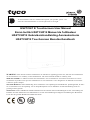 1
1
-
 2
2
-
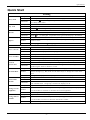 3
3
-
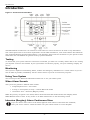 4
4
-
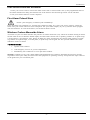 5
5
-
 6
6
-
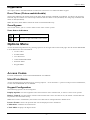 7
7
-
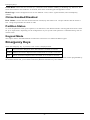 8
8
-
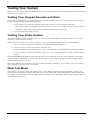 9
9
-
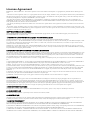 10
10
-
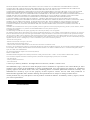 11
11
-
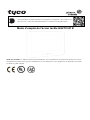 12
12
-
 13
13
-
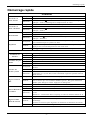 14
14
-
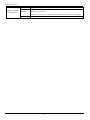 15
15
-
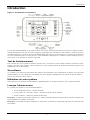 16
16
-
 17
17
-
 18
18
-
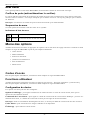 19
19
-
 20
20
-
 21
21
-
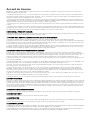 22
22
-
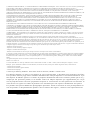 23
23
-
 24
24
-
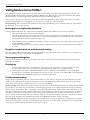 25
25
-
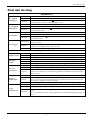 26
26
-
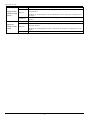 27
27
-
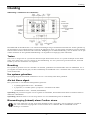 28
28
-
 29
29
-
 30
30
-
 31
31
-
 32
32
-
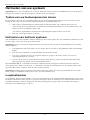 33
33
-
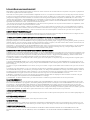 34
34
-
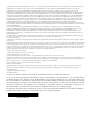 35
35
-
 36
36
-
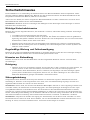 37
37
-
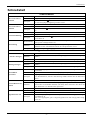 38
38
-
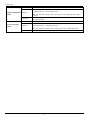 39
39
-
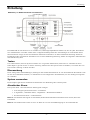 40
40
-
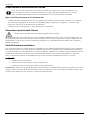 41
41
-
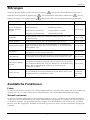 42
42
-
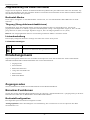 43
43
-
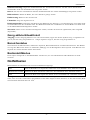 44
44
-
 45
45
-
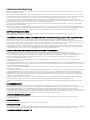 46
46
-
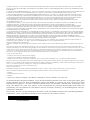 47
47
Johnson Controls HS2TCHP Handleiding
- Type
- Handleiding
- Deze handleiding is ook geschikt voor
in andere talen
- English: Johnson Controls HS2TCHP User manual
- français: Johnson Controls HS2TCHP Manuel utilisateur
- Deutsch: Johnson Controls HS2TCHP Benutzerhandbuch
Andere documenten
-
DSC HS2TCHP Handleiding
-
Tyco WS9TCHW Installation Instructions Manual
-
Tyco PowerSeries Neo HS2128 Handleiding
-
Compaq P6110f - Pavilion - 6 GB RAM Warranty
-
HP Pavilion a6600 de handleiding
-
DSC PK5500 Installatie gids
-
DSC WT4911 2-Way Wireless Outdoor Sire Handleiding
-
DSC WS8985 Installation Instructions Manual
-
Velleman HAM263D Handleiding
-
DSC SCW9057 Handleiding